Как редактировать видео на компьютере: самый простой способ
Автор статьи: Виктор Прохоров 30 апреля 2019Программа ВидеоМАСТЕР — это универсальный конвертер видео в любые форматы, а еще — удобный инструмент для редактирования видео фрагментов. Продукт позволяет решать практические задачи, часто возникающих перед пользователями.
Наверное, многие из вас на практике часто сталкивались с необходимостью кадрировать видео или улучшить качество видео изображения. Однако мы не всегда имеем возможность приобретать для этих целей дорогие видео редакторы. Решить подобные задачи нам поможет программа ВидеоМАСТЕР! Узнать о том, как правильно редактировать видео, вы сможете, посмотрев наш видеоурок:
Итак, для того, чтобы редактировать видео, нужно выполнить несколько несложных шагов. Ознакомиться с ними вы можете ниже.
Шаг 1. Устанавливаем конвертер ВидеоМАСТЕР
Перед тем, как приступить к работе, мы должны скачать видео конвертер ВидеоМАСТЕР и установить его на своем компьютере. Дистрибутив программы имеет небольшой размер (56 MB), и процедура скачивания не отнимет у вас много времени. После окончания загрузки запустите файл VideoMASTER.exe, чтобы установить программу. Для более удобной и комфортной работы, создайте ярлык программы на рабочем столе, чтобы вы всегда имели легкий доступ к программе. Далее запустите ВидеоМАСТЕР, кликнув два раза по его значку левой кнопкой мыши.
Шаг 2. Добавляем видео ролики в программу
Для загрузки видео нажмите кнопку Добавить на левой боковой панели. Продукт позволяет загружать как отдельные файлы, так и целые папки. После добавления роликов отметьте галочками те видео ролики, которые нужно отредактировать.
Продукт позволяет загружать как отдельные файлы, так и целые папки. После добавления роликов отметьте галочками те видео ролики, которые нужно отредактировать.
Добавьте видео в программу
Шаг 3. Устанавливаем настройки конвертации
При совершении манипуляций с видео (кадрирование, применение эффектов и т.д.), ролик будет конвертирован. Поэтому нужно заранее установить все необходимые настройки записываемого файла. В частности, необходимо выбрать формат видео, а при необходимости прописать детальные настройки конвертируемого ролика. Для этого откройте раздел меню
Продукт содержит более 320 готовых пресетов видео, и вам не придется задумываться, какие настройки конвертации выбрать в том или ином случае. Более детальные настройки можно откорректировать в разделе Параметры. Например, вы можете изменить тип кодека, размер и частоту кадров, битрейт и т.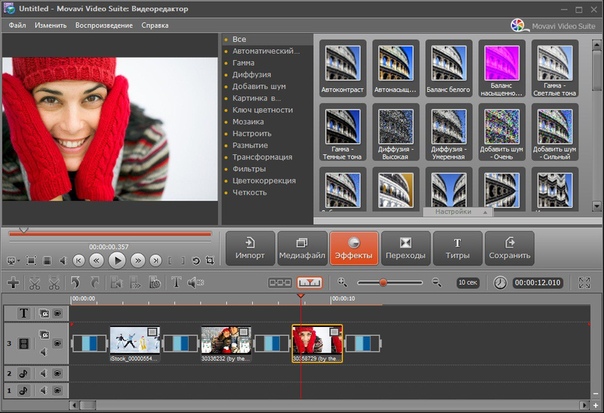
Установите формат, в котором будут сохранены файлы
Шаг 4. Редактируем видео
Теперь мы переходим к наиболее важной части нашей работы. Как редактировать видео с помощью программы ВидеоМАСТЕР? Все зависит от поставленных целей. Продукт открывает следующие возможности перед пользователями:
1. Улучшение качества видео изображения. К сожалению, далеко не все видео файлы обладают надлежащим качеством для просмотра или размещения на сайте. Для того, чтобы сделать их просмотр комфортным, можно улучшить качество ролика с помощью редактора ВидеоМАСТЕР.
Для этого откройте модуль редактирования видео (кнопки над видео плеером) и выберите раздел Улучшения. Меняя расположение бегунков на левой боковой панели, вы можете откорректировать настройки яркости, контраста, насыщенности и цветового тона, а также производить комплексное улучшение видео изображения. После настройки улучшений нажмите клавишу Применить.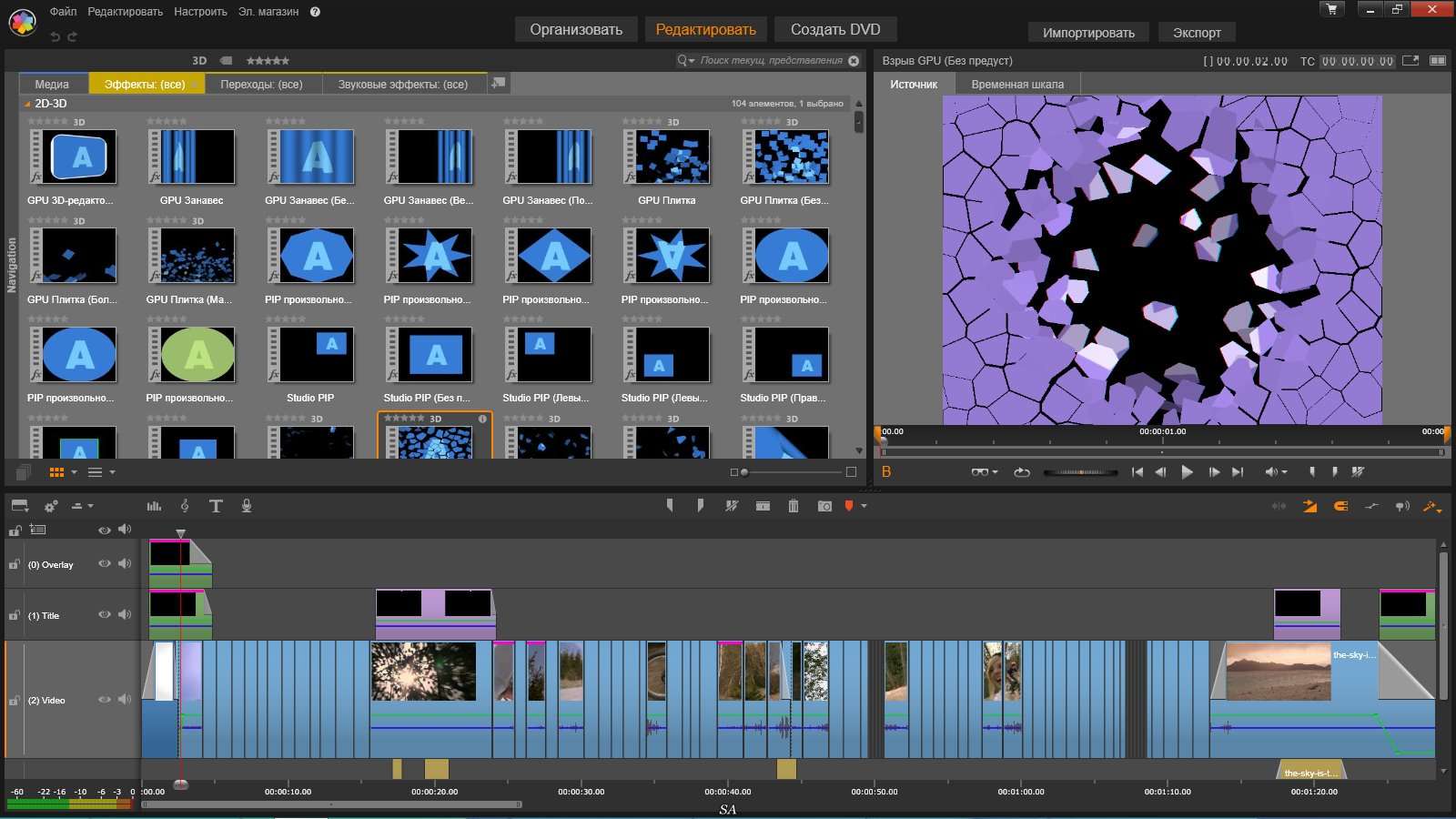
Улучшайте качество: изменяйте яркость, контраст и другие параметры
2. Кадрирование видео. Эта операция выполняется в тех случаях, когда необходимо выделить или наоборот обрезать определенную часть кадра, а также изменить размеры видео. В модуле редактирования видео, выберите раздел Кадрирование. С помощью мышки выделите ту часть изображения, которую необходимо кадрировать. Кроме этого, вы можете задавать положение кадрируемой области с помощью соответствующих опций на левой панели инструментов. По окончании кадрирования нажмите
При необходимости отрезайте лишнее и меняйте крупность плана
3. Добавление надписей и изображений. С помощью программы ВидеоМАСТЕР к видео можно добавить субтитры, оригинальные заголовки и даже графические изображения. Для этого в модуле редактирования откройте вкладку
Слева от плеера вы увидите две кнопки Добавить текст и Добавить изображение, используя которые вы сможете накладывать надписи и картинки на ваше видео. Далее нажмите Применить.
Далее нажмите Применить.
Добавляйте поверх видео надписи и изображения
4. Эффекты. Редактор ВидеоМАСТЕР оснащен богатой коллекцией специальных фильтров для обработки видео, применяя которые можно эффектно преобразить любой фильм или клип. В модуле редактирования откройте вкладку Эффекты и выберите нужный фильтр. В плеере вы может предварительно просмотреть тот или иной эффект, а также подобрать наиболее оригинальные сочетания фильтров. Выбрав те или иные эффекты, нажмите кнопку
В программе представлены самые популярные эффекты для видео. Здесь вы найдете фильтры для состаривания видеоряда, затемнения и осветления, добавления цветного шума или создания эффекта спрея. Также вы легко можете превратить видеоряд в негатив, гравюру или применить к нему интересный эффект «Аватар». Используйте фильтры по отдельности или активируйте сразу несколько, чтобы создать действительно уникальный эффект.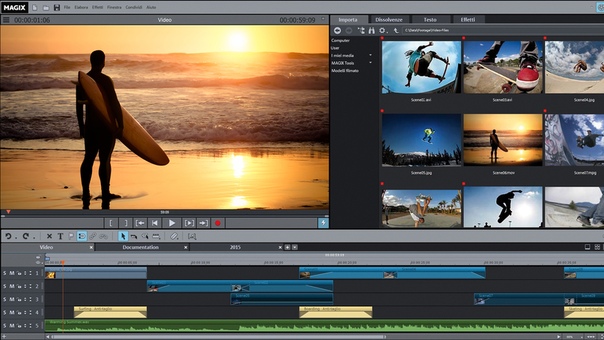
Изменяйте видеоряд полностью с помощью эффектов
Шаг 5. Конвертируем видео
После того, как вы отредактировали видеофайл, необходимо его конвертировать. Для этого нажмите кнопку конвертации, которая расположена в правом нижнем углу программы. Скорость конвертации зависит от объема видео ролика и от выбранных настроек кодирования. После окончания процесса программа предложит вам открыть папку с роликом или же сразу запустить преобразованный видео файл.
Профессиональный видеоредактор Adobe Premiere стал доступен для пользователей Samsung Galaxy
Профессиональный видеоредактор Adobe Premiere стал доступен для пользователей Samsung Galaxy
Пользователи устройств линейки Samsung Galaxy получили возможность создавать и публиковать видео профессионального уровня с минимальными усилиями. Premiere Rush для Samsung – специальная версия недавно запущенного приложения Adobe Premiere Rush для устройств Android, доработанная специалистами южнокорейской компании.
Premiere Rush – это универсальное решение для создания и публикации видео с различных устройств. Интуитивно понятный интерфейс приложения упрощает редактирование видео – желаемого результата можно достичь всего за несколько шагов. Premiere Rush предоставляет создателям контента все инструменты, необходимые для создания материалов профессионального уровня.
Благодаря сотрудничеству Samsung с Adobe приложение Premiere Rush для Samsung было оптимизировано для смартфонов серий Galaxy S9, Galaxy Note9 и Galaxy S10. Разработчики отмечают, что пользователям Galaxy S9 и Galaxy Note9 для повышения эффективности работы графического процессора в приложении стоит перейти на операционную систему P OS.
Профессиональное видео на ваших условиях
Premiere Rush использует мощные возможности Premiere Pro, оптимизированные для мобильных устройств. Благодаря передовым функциям, к примеру, настраиваемым шаблонам графики движения, очистке звука с помощью технологий искусственного интеллекта, созданию графики и микшированию звука, Premiere Rush дает пользователям возможность с легкостью вырезать и редактировать видео и создавать влоги профессионального уровня.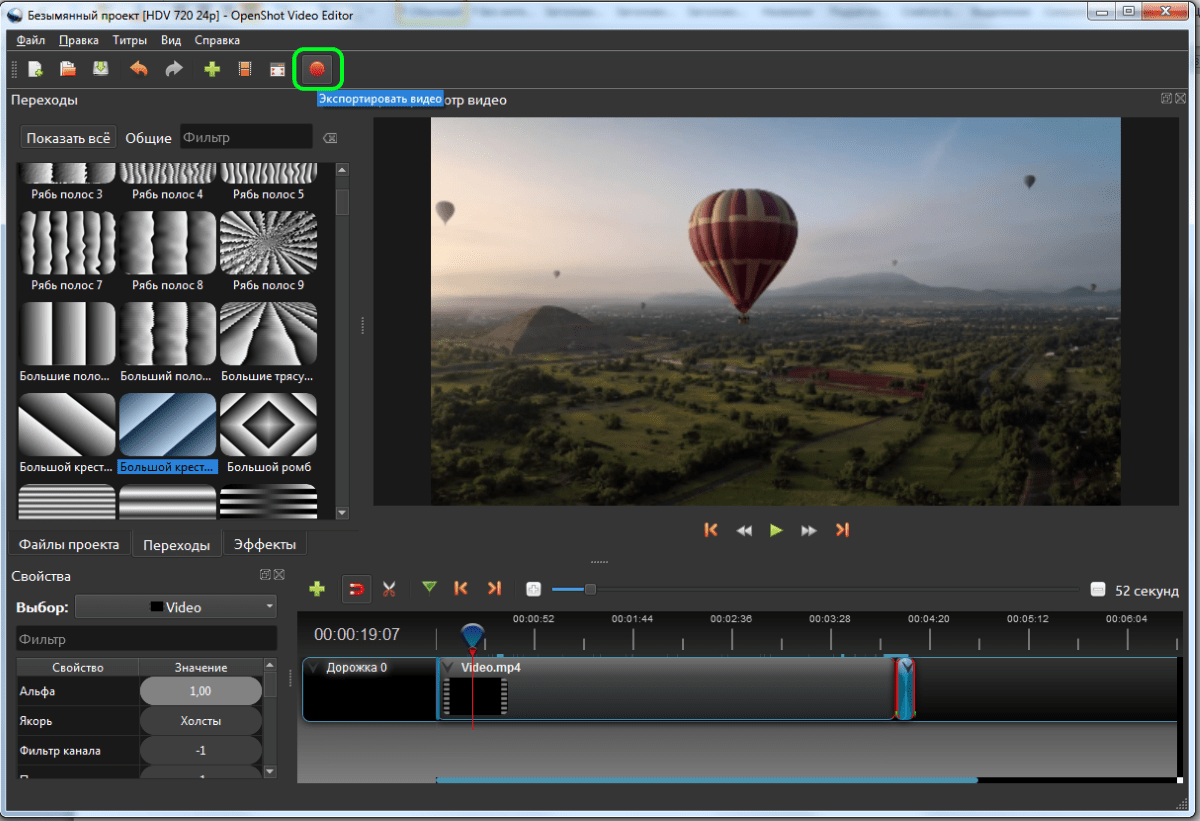
Вы можете снимать высококачественные видео непосредственно в приложении и сразу же редактировать их, перетаскивая клипы на шкале времени, поддерживающей множество дорожек. Также в приложении можно свободно настраивать звук, насыщенность цвета, размещение заголовков, переходы, озвучивание и многое другое – все функции собраны в едином интерфейсе.
Кроме того, в приложении доступны полностью настраиваемые анимированные шаблоны заголовков. А выбрав подходящий формат, вы можете адаптировать видео для просмотра на различных устройствах.
Все видео и сделанные в них изменения автоматически синхронизируются с облачным хранилищем. Таким образом, вы можете работать над своими видео в любом месте, в любое время и на любом устройстве.
Premiere Rush для Samsung
Premiere Rush для Samsung поставляется с полным набором функций, специально оптимизированных для устройств южнокорейского производителя.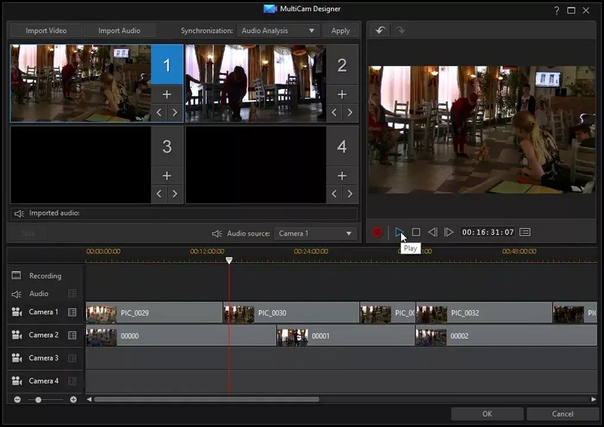 В этой версии параметры графического процессора оптимизированы для повышения производительности редактирования, а это означает, что экспорт видео на Galaxy S10 теперь на 70% быстрее, чем для устройств-предшественников.
В этой версии параметры графического процессора оптимизированы для повышения производительности редактирования, а это означает, что экспорт видео на Galaxy S10 теперь на 70% быстрее, чем для устройств-предшественников.
Кроме того, в Premiere Rush для Samsung добавлена поддержка HDR10+ и Samsung DeX. Это даст возможность расширять и оптимизировать параметры рабочего пространства.
Пользователи Galaxy, которые оформят месячную подписку на Premiere Rush, получат неограниченные возможности экспорта видео, 100 ГБ в облачном хранилище и 20% скидку на подписку в течение первого года. В результате подписка на приложение будет стоить всего 7,99 доллара США в месяц.
Бесплатная пробная версия Adobe Premiere Rush для Samsung для начинающих обеспечит доступ ко всем функциям Premiere Rush, использование настольных и мобильных приложений, 2 ГБ в облачном хранилище. В ней можно создавать неограниченное количество проектов и экспортировать до трех проектов.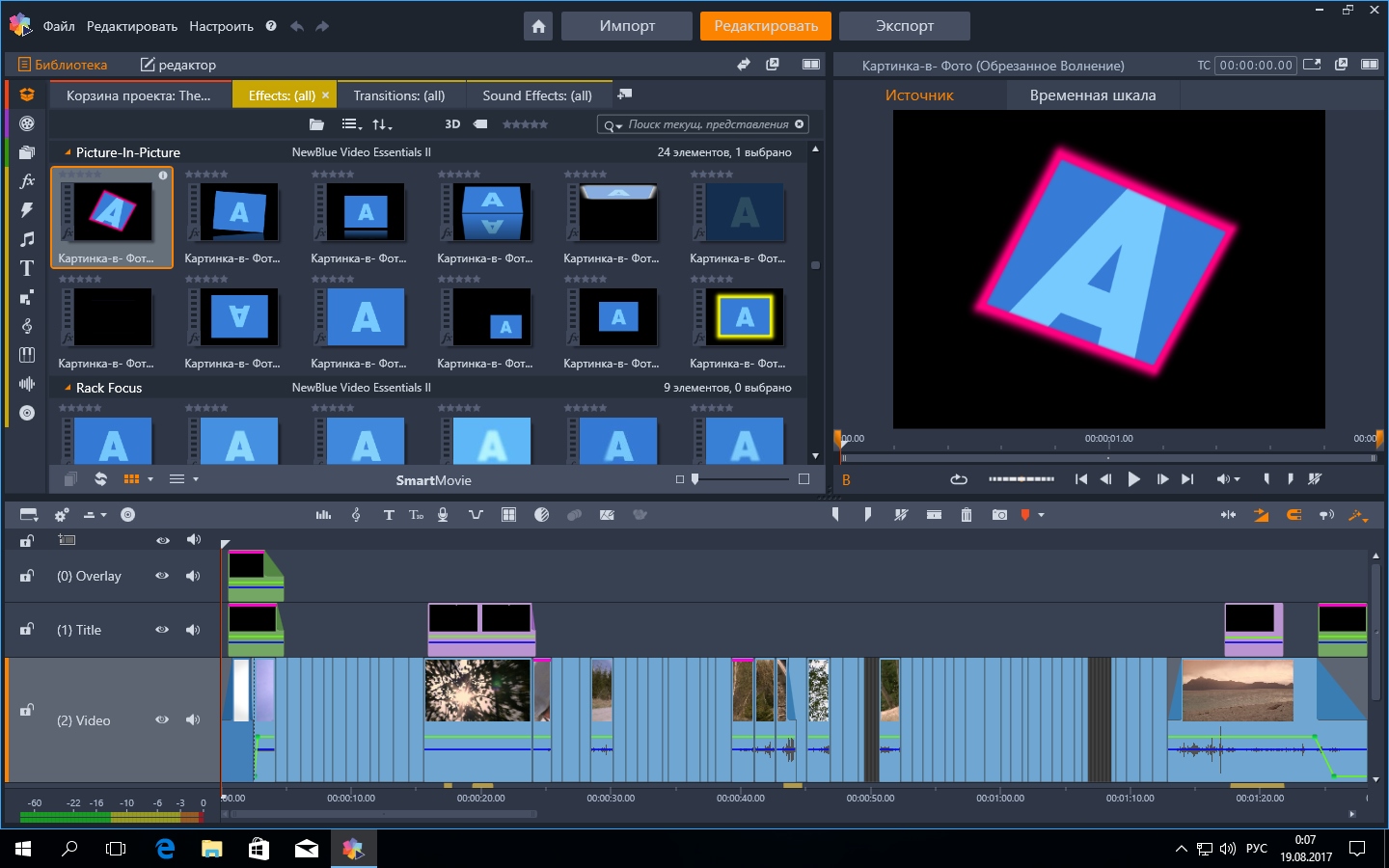
Adobe Premiere Rush для Samsung доступен в магазине Galaxy Store для смартфонов Galaxy S9, Galaxy Note9 и Galaxy S10. В ближайшее время приложение будет доступно и на выпущенных ранее устройствах Galaxy.
6 лучших облегченных программ для редактирования видео [Руководство 2020]
Благодаря появлению смартфонов люди сегодня снимают больше видео, чем когда-либо прежде.
Кроме того, с растущей популярностью социальных медиа-платформ делиться видео становится невероятно удобно.
Но с удобством мы вступаем в совершенно другую игру. Просто поделиться сырыми сюжетами больше не будет хорошо в социальных сетях.
Видео должно быть абсолютно идеальным, чтобы привлечь внимание.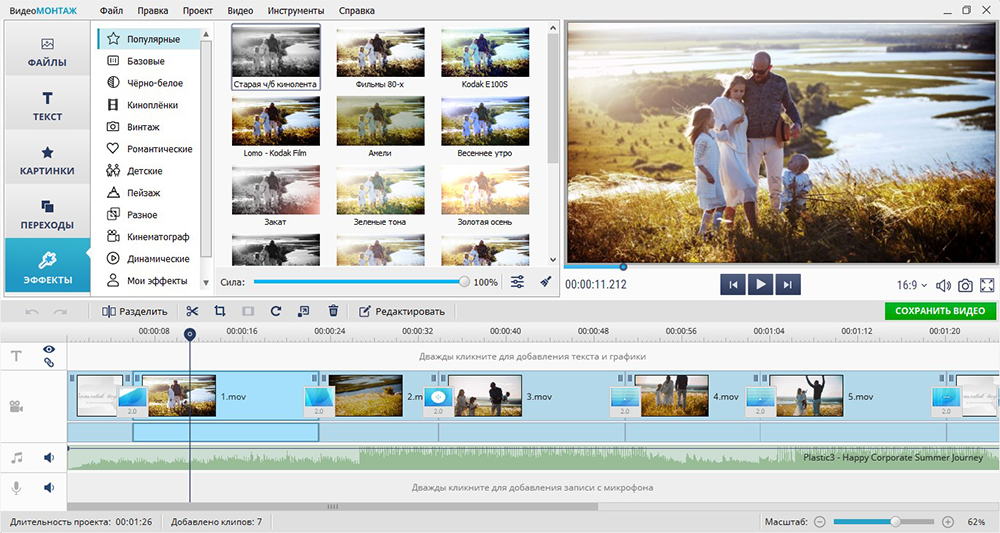 Для этого многие люди прибегают к средствам редактирования видео .
Для этого многие люди прибегают к средствам редактирования видео .
В то время как большинство профессионалов прибегают к дорогостоящим и тяжелым инструментам для редактирования видео, для обычного пользователя доступно множество легких альтернатив.
Вот 6 лучших легких инструментов для редактирования видео для Windows 10.
Легкое программное обеспечение для редактирования видео на ПК
Киностудия Вегас (рекомендуется)
Серия Vegas Movie Studio — это линейка высококачественных программ для редактирования видео.
Ранее известное как Sony Vegas Movie Studio, программное обеспечение доступно в трех различных версиях: VEGAS Movie Studio 14, VEGAS Movie Studio 14 Platinum и VEGAS Movie Studio 14 Suite.
В то время как последние два (которые продаются по 80 и 135 долларов соответственно) больше подходят для профессионалов, Vegas Movie Studio идеально подходит для начинающих .
Vegas Movie Studio 14 продается по цене около 50 долларов, хотя версия с ограниченным набором функций доступна бесплатно.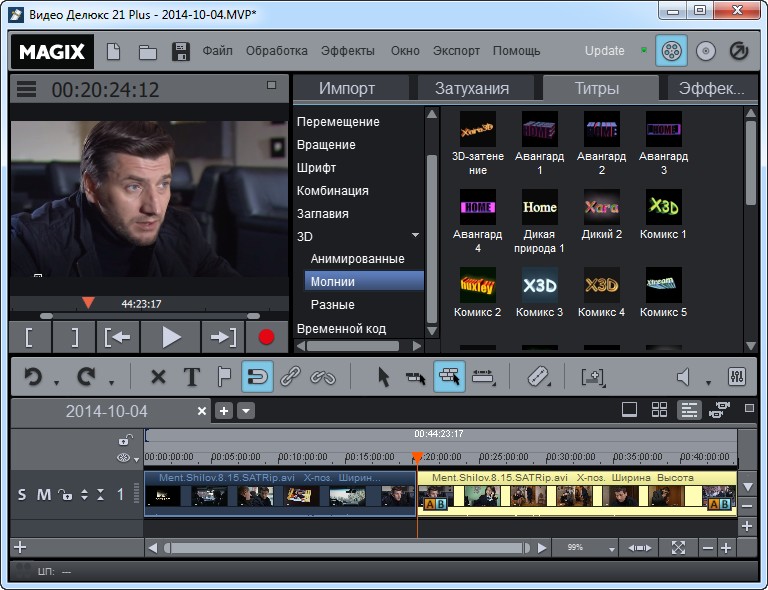
Некоторые из примечательных функций Vegas Movie Studio включают удобный интерфейс, ряд видео / аудио эффектов, поддержку мониторов с высоким разрешением, прямую загрузку на Vimeo, YouTube или Facebook, а также программное обеспечение для создания музыки.
Он также поддерживает практически неограниченный диапазон форматов ввода / вывода, поэтому совместимость не будет проблемой. Также есть много учебных пособий, доступных в Интернете о том, как использовать это приложение.
Если бы не его высокая цена, Vegas Movie Studio была бы почти безупречной записью в этом списке видеоредакторов.
Ищете лучший браузер для своего старого компьютера? Вот наши лучшие выборы.
Filmora Video Editor (предлагается)
Другим легким программным обеспечением для редактирования видео является Filmora Video Editor . Это легкое и простое в использовании приложение, совместимое с Windows 7 , 8 и 10.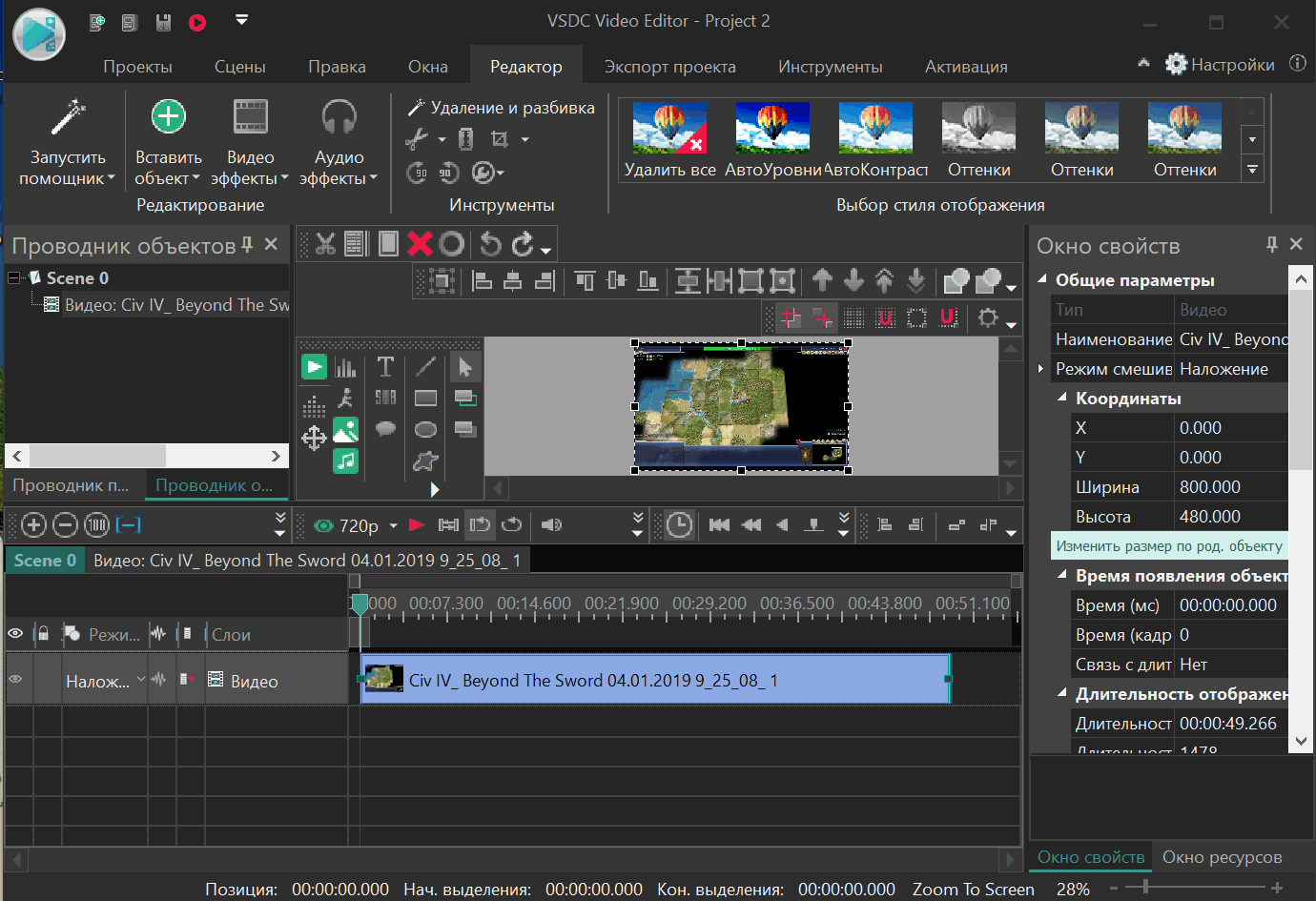
Он поддерживает практически все видео, аудио и графические форматы, а также позволяет пользователю записывать прямую трансляцию экрана своего компьютера.
Filmora — это универсальный видеоредактор, который поставляется со всеми основными инструментами, которые могут понадобиться пользователю для редактирования своих видео, такими как обрезка, разбиение, обрезка и объединение.
Он также поставляется с широким спектром инструментов для специальных эффектов, таких как лицевая панель, фильтры, наложения, переходы, эффекты движения, картинка в картинке и мозаика. Кроме того, он также поддерживает редактирование видео зеленого экрана.
Filmora невероятно проста в освоении и использовании благодаря интуитивно понятному интерфейсу.
Имея функции редактирования для всех, от новичка до профессионала, и более 300 видеоэффектов, это универсальный инструмент, который может помочь в создании профессиональных видео.
Недостатком этого видеоредактора является то, что он может иногда работать нестабильно, особенно когда пользователь открывает несколько видео для редактирования.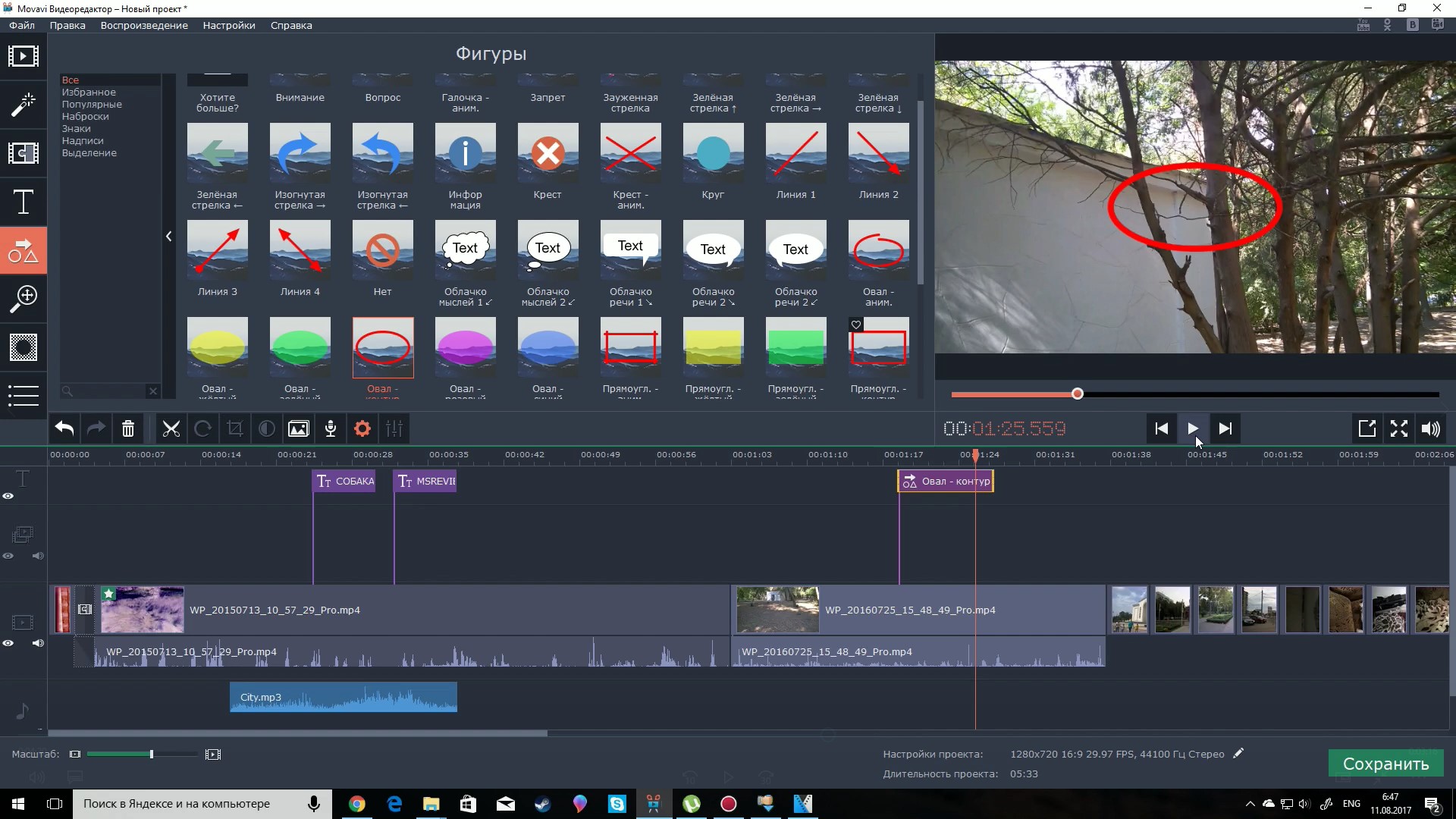
Filmora можно загрузить и попробовать бесплатно, но для расширенного использования необходимо приобрести лицензию за 39,99 долл. США в год.
Pinnacle VideoSpin
Pinnacle VideoSpin уже более десяти лет является фаворитом поклонников. Его интуитивно понятный интерфейс делает его простым в использовании программным обеспечением, но это не ограничивает его возможности в любое время меньше, чем у профессионального редактора.
Он имеет все основные функции, ожидаемые от видеоредактора. Некоторые из его наиболее заметных функций включают в себя возможность создавать слайд-шоу с фотографиями, удалять ненужные сцены из видео, добавлять наложения аудио / текста, 2D-переходы и многочисленные видеоэффекты.
В общем, Pinnacle VideoSpin — отличный видеоредактор. Благодаря поддержке множества форматов файлов пользователям не нужно беспокоиться о проблемах совместимости.
Кроме того, интерфейс временной шкалы делает редактирование видео намного более интуитивным.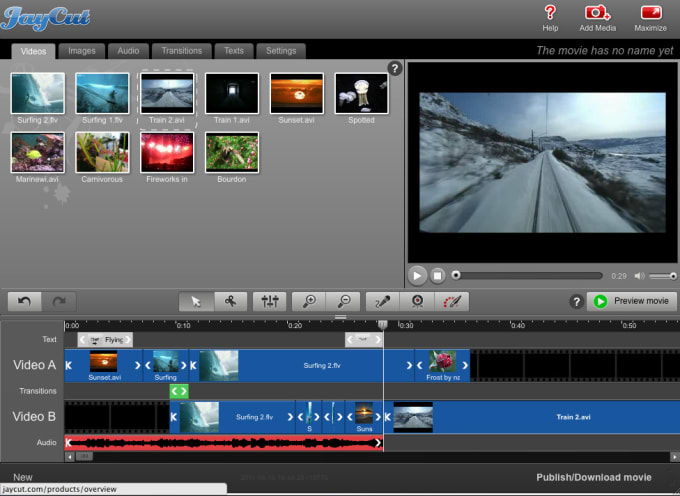
Все это не обязательно означает, что Pinnacle VideoSpin без особых проблем. Первая и наиболее заметная проблема заключается в том, что пользователям может потребоваться пройти регистрацию до установки этой программы.
Кроме того, поскольку первоначальная версия налагает ограничения на некоторые из расширенных форматов файлов, пользователям потребуется приобрести пакет расширенных кодеков за 10 долларов США. И еще одна вещь.
Это приложение не обновлялось с 2009 года. Это не обязательно означает, что оно не может работать хорошо, но пользователи могут ожидать случайных проблем.
ОБНОВЛЕНИЕ: последней версией программного обеспечения является Pinnacle Studio 23, и она предоставляет новые замечательные функции, которые вы должны попробовать прямо сейчас.
Примечание редактора: эта статья продолжается на следующей странице. Если вы заинтересованы в других видео программных продуктах, ознакомьтесь с нашей широкой коллекцией руководств .
Games — лучшее программное обеспечение для редактирования игрового видео
Игры стали самым популярным жанром на YouTube. Если вы геймер, вы можете создавать игровые видео, загружать их на YouTube и создавать собственное сообщество. Однако одним из самых узких мест при создании видео является их редактирование.
Вот почему в этой статье мы поделимся с вами лучшим программным обеспечением для редактирования игровых видео, а также некоторыми советами по редактированию. Мы рассмотрим главное программное обеспечение для редактирования, такое как —
1.InVideo — онлайн-видеоредактор
2. Wondershare Filmora
3. VSDC Video Editor
4. Movavi Video Editor
5. iMovie
6. Adobe Premiere Pro
Пойдем прямо к делу!
1. InVideo — быстро и легко создавать великолепные видео
InVideo — это наша платформа для редактирования, которую вы можете использовать в своем браузере, чтобы редактировать видео в несколько простых кликов. Наше программное обеспечение для редактирования видео — одно из лучших, поскольку оно многофункционально и удобно для пользователя, позволяя вам доводить свои видео до совершенства, независимо от того, являетесь ли вы новичком или опытным видеомейкером.
Наше программное обеспечение для редактирования видео — одно из лучших, поскольку оно многофункционально и удобно для пользователя, позволяя вам доводить свои видео до совершенства, независимо от того, являетесь ли вы новичком или опытным видеомейкером.
Для редактирования игрового видео вы можете использовать как параметры пустого шаблона, так и параметры преобразования текста в видео.
A. Пустой шаблон
1. Создайте учетную запись на InVideo
2. Выберите параметр «Пустой шаблон» и выберите соотношение сторон
3. Перейдите в раздел Загрузок в своей библиотеке ресурсов
4. Нажмите Загрузить и выберите игровое видео, чтобы импортировать его. в редактор InVideo
Б. Преобразование текста в видео
1.Войдите в свою учетную запись InVideo
2. Выберите параметр «Текст в видео» и выберите соотношение сторон
3. Выберите шаблон, который соответствует вашему вкусу (вы можете настроить его позже, если хотите)
4. Выберите Используйте это шаблон
Выберите Используйте это шаблон
5. Перейдите к Вариант 3
6. Щелкните поле, чтобы загрузить файлы вручную или перетащите их
7. Щелкните Далее
Теперь вы можете добавлять новые сцены, удалять или дублировать их в разделе Раскадровка . Здесь вы также можете добавить музыку к своему игровому видео, чтобы сделать его более эффективным и интересным для ваших зрителей.InVideo имеет обширную библиотеку бесплатной музыки, которую вы можете добавлять в свои сцены, но вы также можете загружать свою собственную.
В разделе Advanced Editor вы можете более тщательно отредактировать игровое видео, добавив к нему текст, закадровый голос или специальные эффекты.
В InVideo также есть библиотека, содержащая более 5000 готовых настраиваемых шаблонов, которые вы можете использовать в своем проекте. Независимо от вашей ниши, вы сможете найти то, что соответствует вашим потребностям.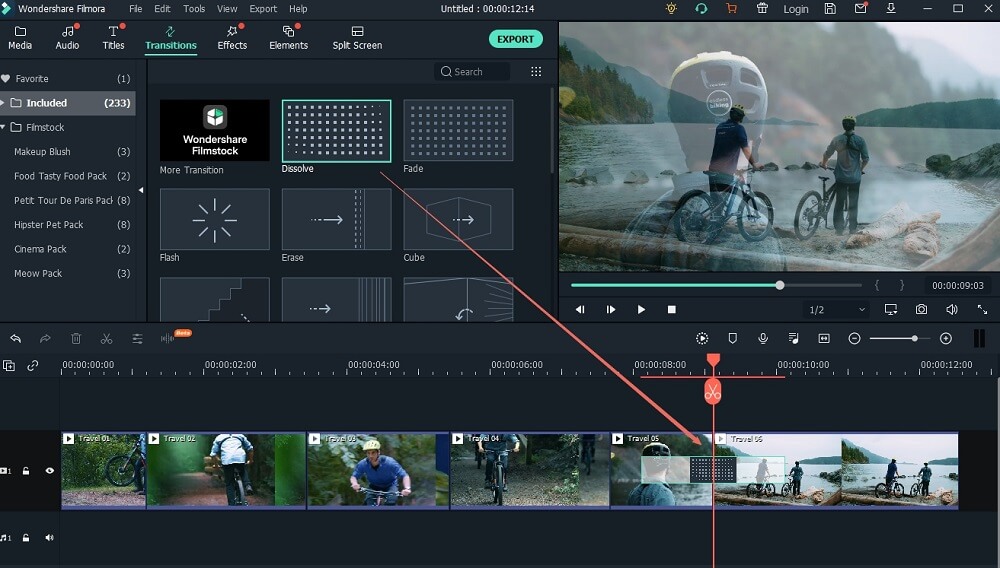 Например, если вы заядлый геймер, вы можете использовать эти шаблоны для создания потрясающих видеороликов:
Например, если вы заядлый геймер, вы можете использовать эти шаблоны для создания потрясающих видеороликов:
— Коучинг по играм
— Оповещение о новых видеоиграх
— Основные моменты электронных игр
— Соревнования по видеоиграм
Wondershare Filmora — еще один видеоредактор, который вы можете использовать на своем рабочем столе. Программное обеспечение имеет бесплатную версию и доступно как для операционных систем Mac, так и для Windows. Встроенный инструмент, позволяющий записывать данные с ПК в видеоредакторе, — отличное преимущество Filmora. Вот как это сделать:
1. Откройте Filmora
2. Щелкните New Project
3. Выберите опцию Record в интерфейсе редактора (рядом с функцией Import )
4.Выберите параметр «Запись экрана ПК »
5. Задайте настройки записи
6. Выберите REC
Во время записи экрана вы можете в любой момент остановить или приостановить запись.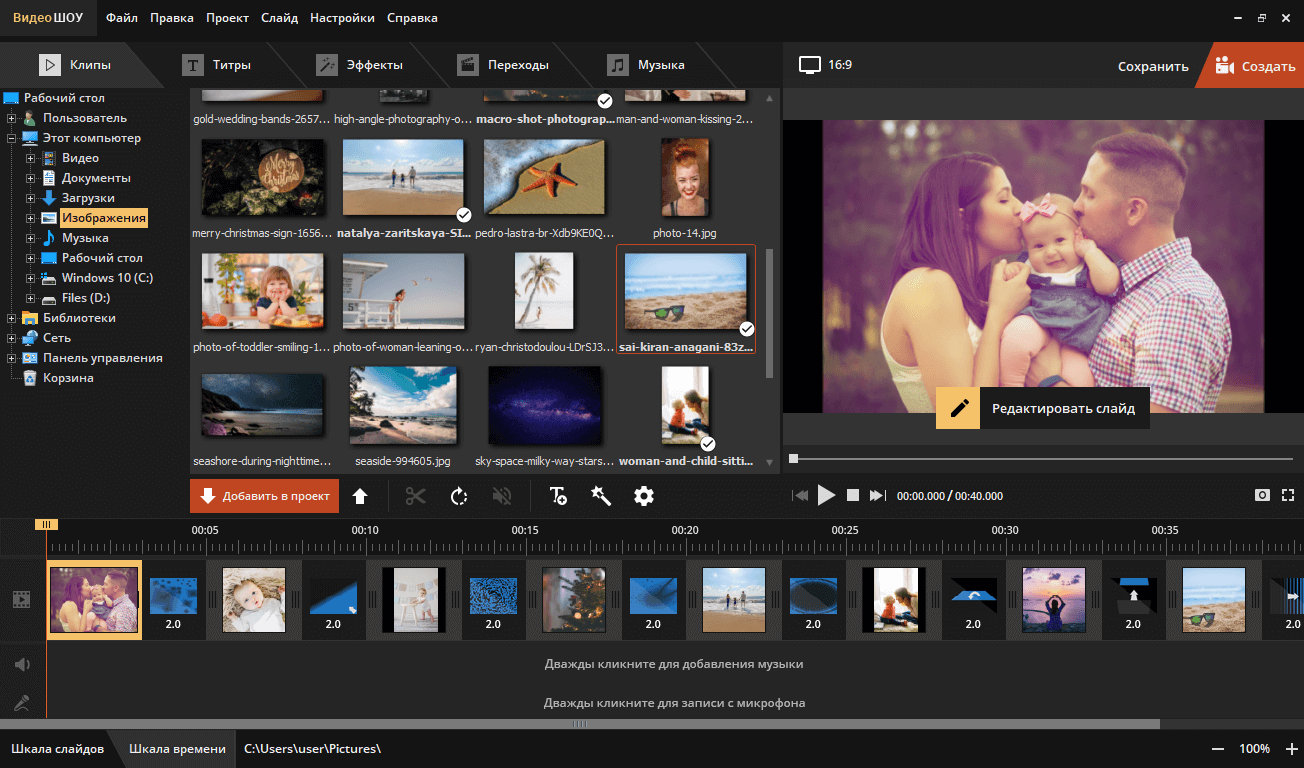 Когда вы закончите, Filmora автоматически сохранит вашу запись. Затем вы можете перетащить его на свою шкалу времени, если хотите сразу же приступить к редактированию видео.
Когда вы закончите, Filmora автоматически сохранит вашу запись. Затем вы можете перетащить его на свою шкалу времени, если хотите сразу же приступить к редактированию видео.
Filmora имеет несколько функций редактирования, которые сделают ваше игровое видео ярким, например, добавление:
— Переходы
— Фильтры
— Музыка
— Спецэффекты
Примечание. Filmora будет экспортировать игровые видео с водяным знаком, если вы будете использовать бесплатную версию программного обеспечения.
3. Видеоредактор VSDC
Если вы ищете нелинейный видеоредактор, вы можете попробовать VSDC. Платформа бесплатна, водяные знаки не добавляются к вашим видео. В платной версии есть одна функция, которая может вам пригодиться — отслеживание движения. Он обнаруживает движущиеся объекты в вашем видео и упрощает добавление к ним элементов, что полезно для игровых клипов.
В VSDC доступны следующие функции редактирования:
— Эффект «картинка в картинке» — вы можете включить запись с веб-камеры в ваше игровое видео
— Загрузчик YouTube — вы можете загружать видео на свой канал YouTube из программного обеспечения непосредственно после их редактирования
— Смешивание цветов — вы можете использовать различные режимы наложения и эффекты, чтобы придать видео уникальное ощущение
Одним из недостатков видеоредактора VSDC является сложный интерфейс, поэтому не ожидайте освоить это решение, если вы новичок в редактировании видео.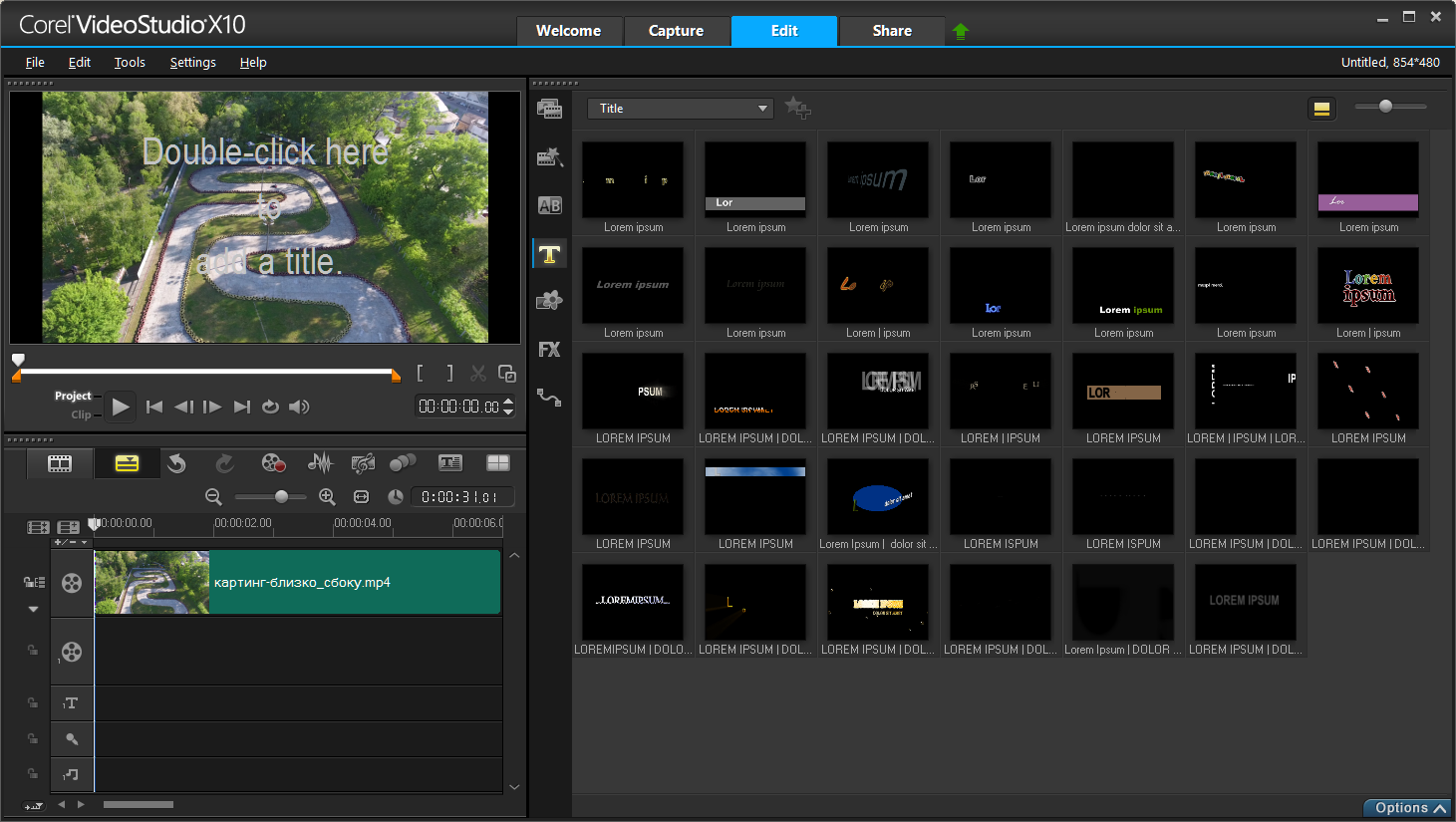 Еще один недостаток — программа может работать только в Windows.
Еще один недостаток — программа может работать только в Windows.
4. Видеоредактор Movavi
Movavi предлагает гораздо более простой интерфейс, чем VSDC, и его обычно хвалят за простоту использования. Он также предлагает множество расширенных функций редактирования, которые могут выделить ваши видео.
Вот как начать:
1. Откройте Movavi
2. Щелкните Create a Project in FULL-FEATURE MODE
3. Щелкните Add Media Files , чтобы загрузить игровое видео
4.Отредактируйте видео на шкале времени
Поскольку Movavi прост в использовании, вам не нужно смотреть множество руководств по редактированию видео, чтобы изучить основы. В программе можно:
— Запись голоса за кадром
— Использование настройки цвета
— Добавление переходов
— Разделение и обрезка видео
— Поворот видео
— Изменение скорости ваших клипов
Movavi имеет несколько расширенных функций, которые сделают ваше видео потрясающим.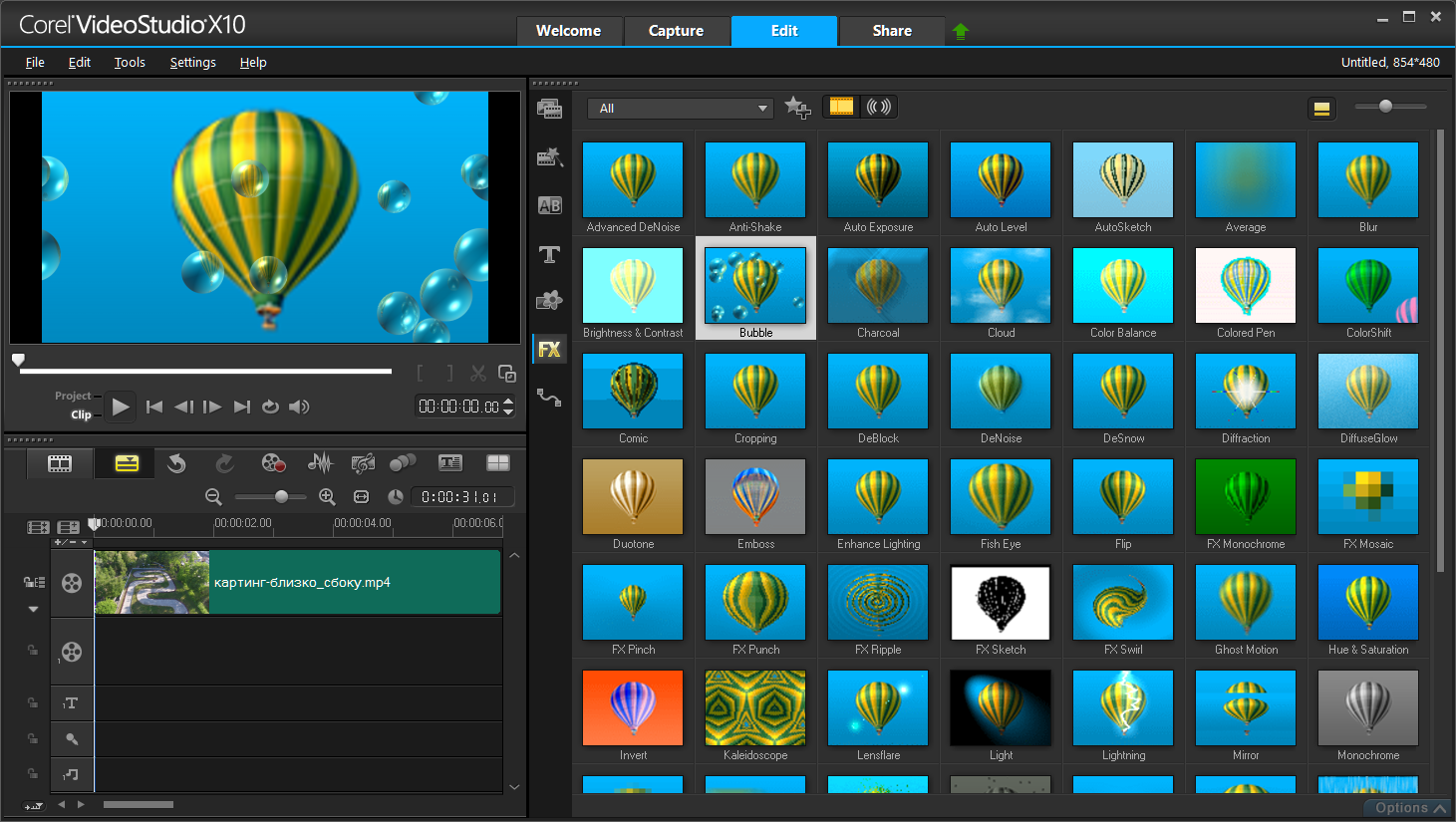 Однако, если вы хотите получить к ним доступ, вам нужно будет перейти на платную подписку.
Однако, если вы хотите получить к ним доступ, вам нужно будет перейти на платную подписку.
5. iMovie
Если вы являетесь пользователем macOS, на вашем компьютере по умолчанию установлен видеоредактор Apple iMovie, и вы можете использовать его бесплатно. Как и другие приложения Apple, вы можете использовать iMovie для редактирования видео на всех ваших устройствах Apple. Привыкание к видеоредактору окупается, если вам нужно редактировать видео на своем iPhone, поскольку настольная и мобильная версии работают одинаково.
Если вам интересно, как редактировать видео в iMovie, вот как начать работу:
1.Запустите приложение iMovie на рабочем столе
2. Нажмите на Create New option
3. Выберите значок import ( ↓ ) в правом верхнем углу экрана.
4. Выберите отснятый материал на своем компьютере. библиотека
5. Нажмите Импортировать выбранное
После того, как ваше игровое видео находится в редакторе iMovie, вы можете выяснить, как добавить музыку, удалить звук, записать закадровый голос и многое другое.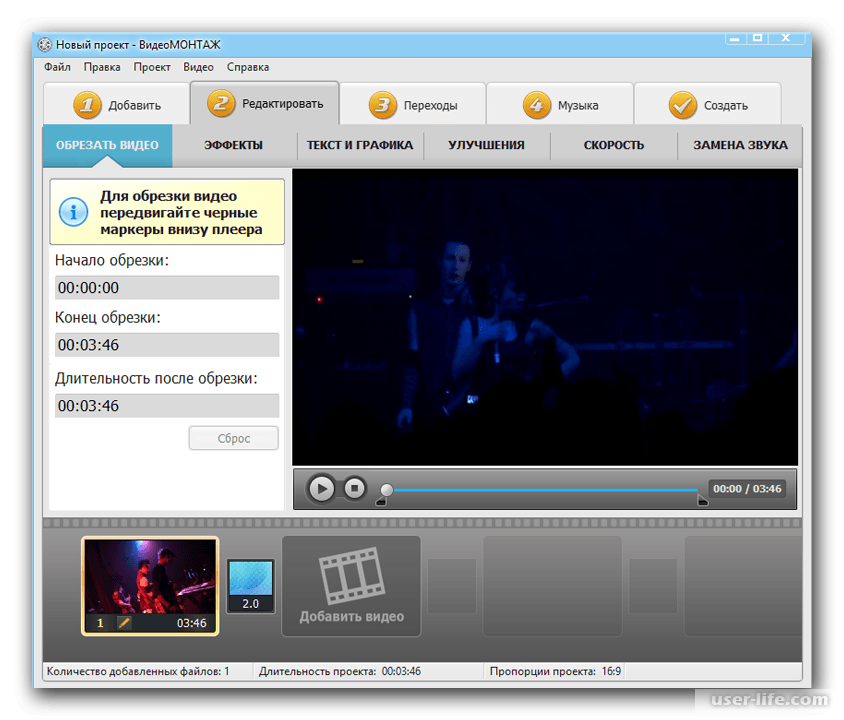
Помимо того, что он доступен только на iOS, самым большим недостатком видеоредактора iMovie является то, что его функции слишком просты.
6. Adobe Premiere Pro
Adobe Premiere Pro — это платный инструмент для редактирования видео, предназначенный для профессионалов и людей с обширным опытом редактирования видео. Тем не менее, вы можете подписаться на семидневную бесплатную пробную версию, чтобы узнать, подходит ли вам программное обеспечение, прежде чем переходить на ежемесячный план подписки.
Если вы начинающий видеоредактор, семи дней может быть недостаточно, чтобы ознакомиться со всеми функциями инструмента и привыкнуть к его работе.Если вы не возражаете против крутой кривой обучения, вы все равно можете попробовать Premiere Pro для своих игровых видео и:
— Добавьте уникальные визуальные эффекты
— Отредактируйте закадровый текст, чтобы уровень звука был одинаковым во всем видео
— Соберите группу эффектов, которые вы хотите добавить к каждому из ваших видео, и сохраните их в качестве предустановки
Хотя все эти функции, несомненно, удобны, вам будет нелегко редактировать видео в программе, если вы не профессионал.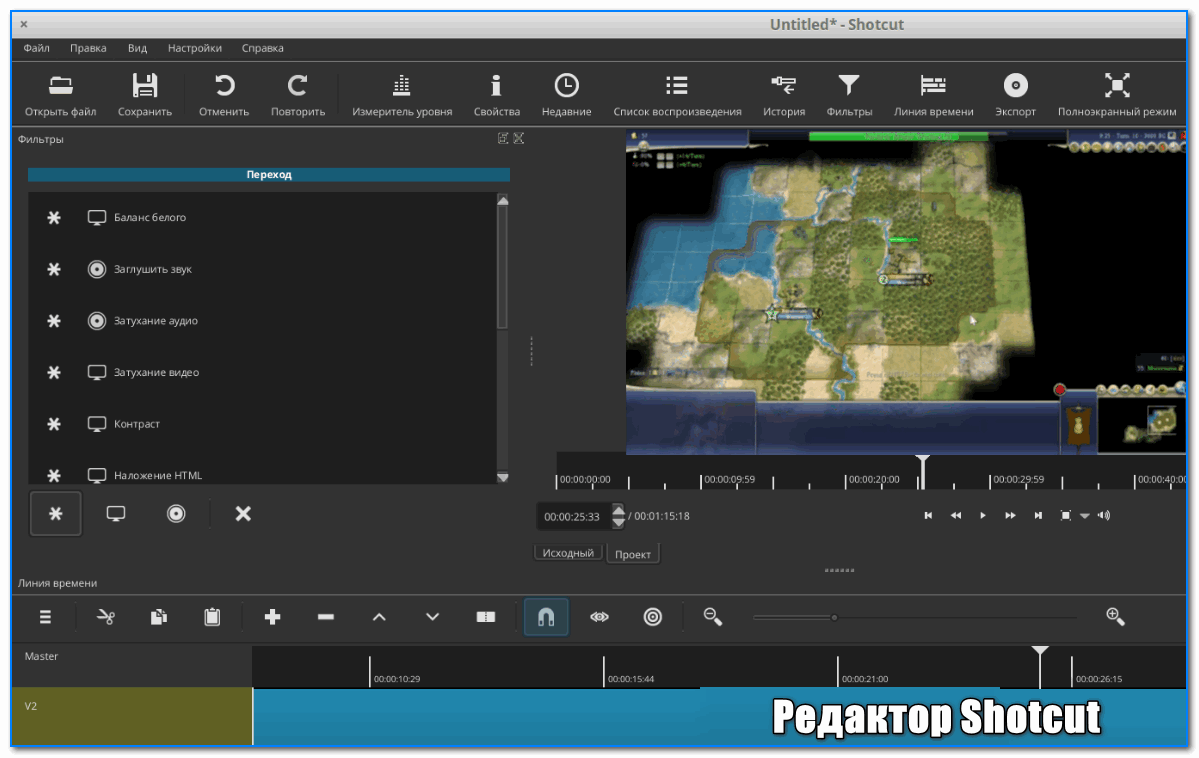 Вам также придется перейти на платную подписку, если вы обнаружите, что программное обеспечение растет на вас во время бесплатной пробной версии.
Вам также придется перейти на платную подписку, если вы обнаружите, что программное обеспечение растет на вас во время бесплатной пробной версии.
Вот сколько стоит Premier Pro:
Планы платежей Adobe Premiere Pro | Стоимость |
| Ежемесячно | 31,49 $ в месяц |
Годовая (оплачивается ежемесячно) | 20,99 $ в месяц |
| Годовая (предоплата) | 239 долларов.88 год |
Лучшее программное обеспечение для редактирования видео в играх
Что делает InVideo уникальным среди других программ для редактирования видео, так это то, что вы можете редактировать игровые видео в браузере так, как вам нравится, без необходимости загромождать жесткий диск или опустошать карманы.
С помощью InVideo вы можете бесплатно экспортировать до 60 видео в месяц!
Если вы хотите использовать нашу платформу без каких-либо ограничений, не беспокойтесь о цене.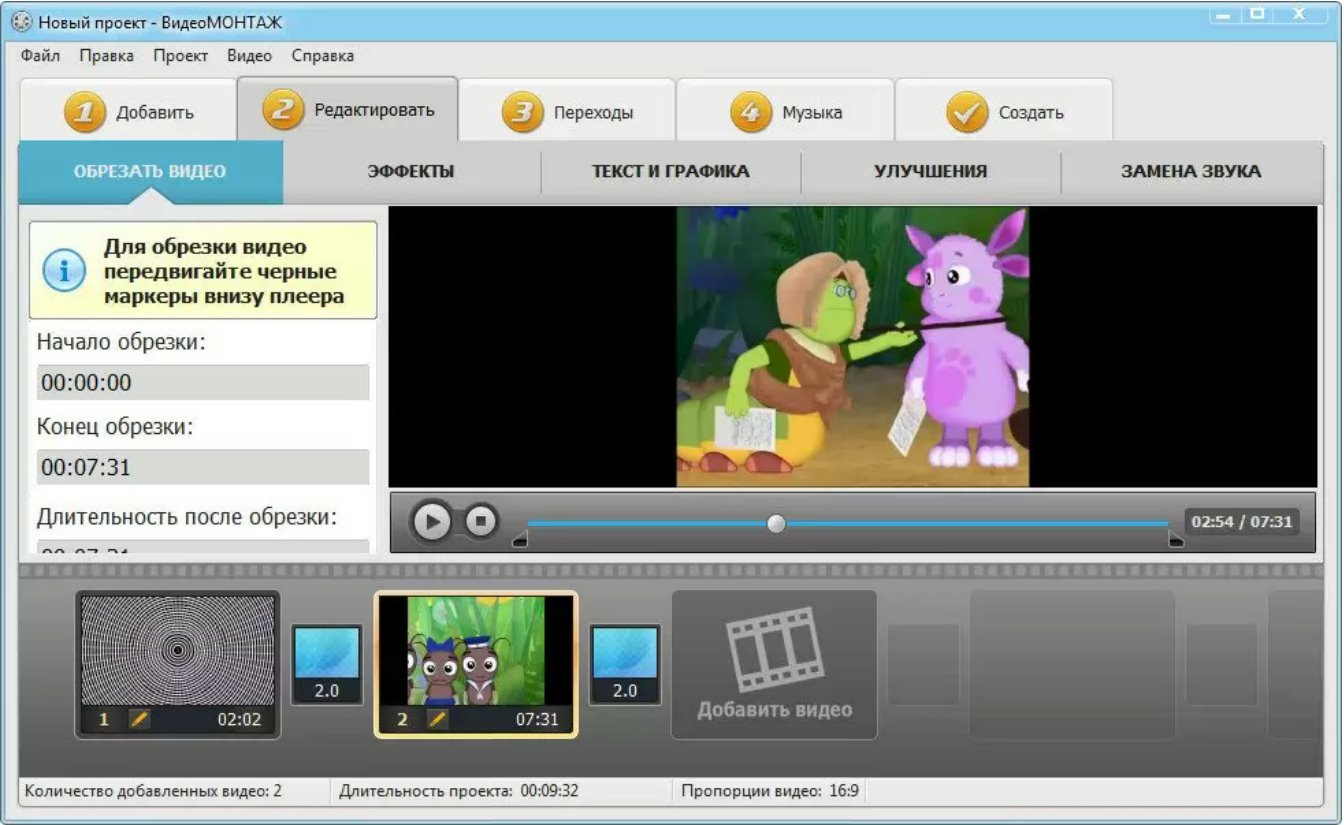 Платные планы InVideo не могут быть более доступными. Вот годовые планы:
Платные планы InVideo не могут быть более доступными. Вот годовые планы:
Платный план InVideo | Цена в месяц |
Бизнес | $ 10 |
| Без ограничений | $ 30 |
Однако вам не нужно ничего брать на себя. У вас будет доступ к всем функциям редактирования видео, даже с бесплатным тарифным планом. Что лучше всего — вам не нужны какие-либо знания в области редактирования видео, чтобы создавать потрясающие игровые ролики с помощью InVideo. Пользовательский интерфейс чрезвычайно интуитивно понятен, а все изменения выполняются с помощью перетаскиваемого меню. У нас также есть десятки коротких, простых для понимания уроков по редактированию видео, которые помогут вам освоить основы.
Если вы не хотите смотреть наши видео на YouTube, есть другой вариант.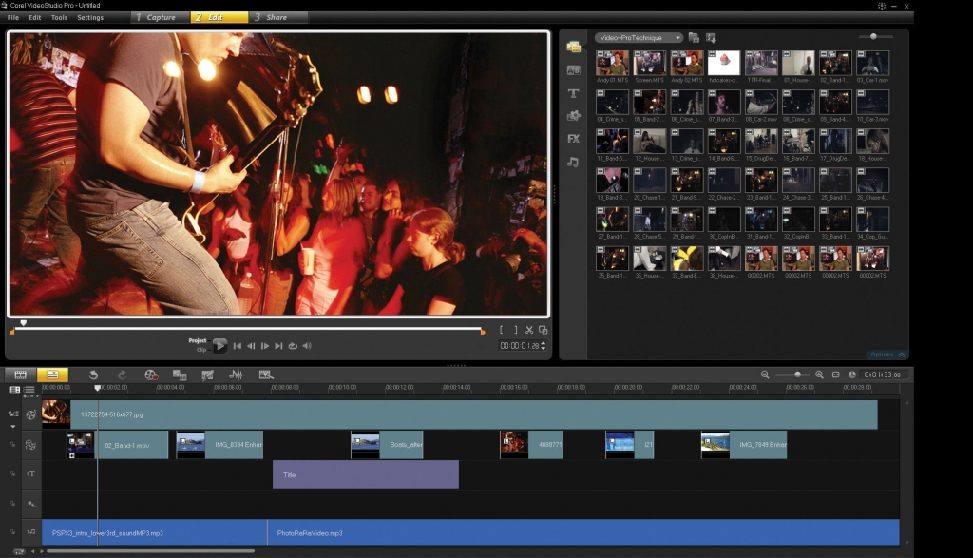 Вы можете использовать наш Интеллектуальный помощник по видео (IVA) при редактировании видео. IVA — это управляемая искусственным интеллектом функция, которая может наблюдать за вашим процессом редактирования и давать советы на месте.
Вы можете использовать наш Интеллектуальный помощник по видео (IVA) при редактировании видео. IVA — это управляемая искусственным интеллектом функция, которая может наблюдать за вашим процессом редактирования и давать советы на месте.
IVA уведомит вас обо всех трудных для выявления ошибках и предложит автоматические исправления. При желании вы всегда можете подправить видео вручную, следуя рекомендациям IVA. Вы можете найти эту функцию на своей шкале времени.
InVideo также позволяет создавать и редактировать видео в любом формате. Основные из них:
Видеоформат InVideo | Соотношение сторон |
широкий | 16: 9 |
| Вертикальный | 9:16 |
| Квадрат | 1: 1 |
Учебное пособие по редактору видеоигр — добавление переходов
Один из элементов, который невероятно легко добавить в ваши видео и который может сделать их намного интереснее, — это переходы между сценами. Когда дело доходит до разнообразных и увлекательных переходов, InVideo предлагает множество вариантов, например:
Когда дело доходит до разнообразных и увлекательных переходов, InVideo предлагает множество вариантов, например:
— Bounce Back
— Showtime
— Zoom Out
— Blur
— Rewind
Чтобы добавить переходы к игровым видео, вам нужно всего лишь:
1. Щелкните значок перехода между сценами (как показано на рисунке выше)
2. Выберите эффект перехода, который вы хотите для ваших сцен
— добавление специальных эффектов
Вы не можете считать свой игровой видеопроект законченным, пока не добавите какие-нибудь классные спецэффекты.Вот как добавить в клип специальный эффект с помощью InVideo:
1. Щелкните Effects в своей библиотеке ресурсов
2. Выберите эффект, который вам нравится
3. Отредактируйте время и продолжительность эффекта на шкале времени вашего проекта
Если вы хотите изменить добавленный вами специальный эффект, вам нужно щелкнуть синий слой на временной шкале, который представляет его, а затем щелкнуть значок корзины в правом верхнем углу экрана.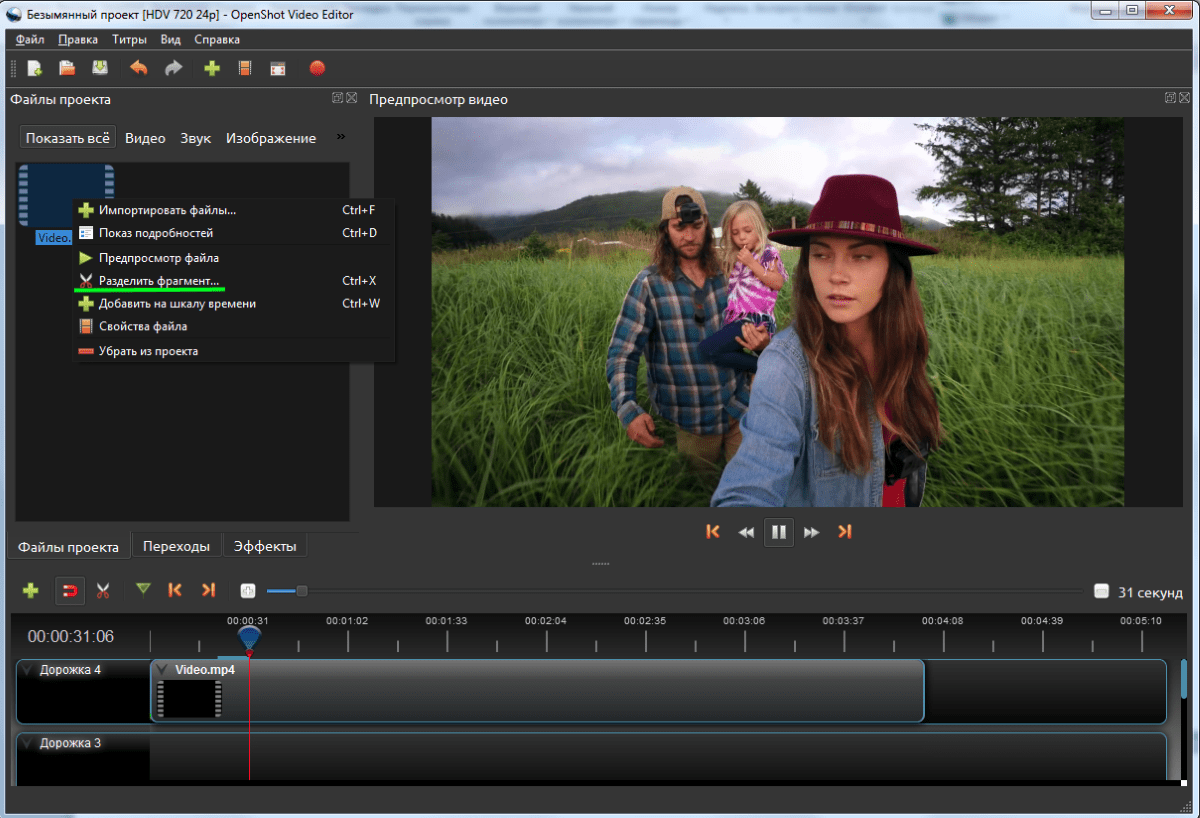 Это удалит добавленный эффект, и вы сможете выбрать другой позже.
Это удалит добавленный эффект, и вы сможете выбрать другой позже.
Видеоредактор для игр — три дополнительных совета
Создавать игровое видео очень просто: вы записываете свой экран на Mac или Windows, настраиваете свой клип на этапе редактирования и загружаете его на выбранную вами платформу социальных сетей. Если вы новичок в области создания игрового видео, вы можете воспользоваться некоторыми дополнительными советами.
Вот что нужно иметь в виду, чтобы создавать потрясающие игровые видео и экономить время, не совершая типичных ошибок новичков:
Совет № 1. Придерживайтесь одного программного обеспечения для редактирования видео
Большинство людей не могут позволить себе тратить недели на создание одного видео, поэтому лучше всего выбрать одно программное обеспечение для редактирования видео и научиться его использовать.
Совет № 2 — Научите своих зрителей навыкам
Если вы делаете видеоролики или пошаговые руководства, дайте своей аудитории несколько советов и приемов, которые помогут им победить определенный уровень или босса. Не просто ускоряйте игру — объясните, что вы делаете, и научите зрителей, как они могут делать то же самое.
Не просто ускоряйте игру — объясните, что вы делаете, и научите зрителей, как они могут делать то же самое.
Совет № 3 — Создайте сценарий
Если вы хотите сделать обзор игры или просмотреть видео, чтобы показать своим зрителям, как что-то делается, подготовьте набросок моментов, через которые вы собираетесь пройти.Без сценария вы можете быстро отвлечься или, что еще хуже, превратить ваше видео в неловкое молчание.
Подведение итогов
Мы надеемся, что наш тщательно подобранный список лучших видеоредакторов игр поможет вам вывести игровые видео на новый уровень. Дополнительные советы и рекомендации можно найти в нашем подробном руководстве по созданию видео с остановкой прокрутки, которое охватывает все, от выбора темы до планирования съемки и редактирования отснятого материала.
И если у вас есть вопросы или рекомендации по вариантам, которые мы могли упустить, приходите и продолжайте беседу с нами здесь, в нашем сообществе.
Зарегистрируйтесь для InVideo уже сегодня и создавайте привлекательное и занимательное игровое видео менее чем за десять минут!
Лучшие фото- и видеоредакторы для Chromebook, которые вы должны скачать
Eric Zeman / Android Authority
Chromebook — отличная и (часто) более дешевая альтернатива большинству ноутбуков под управлением Windows или macOS.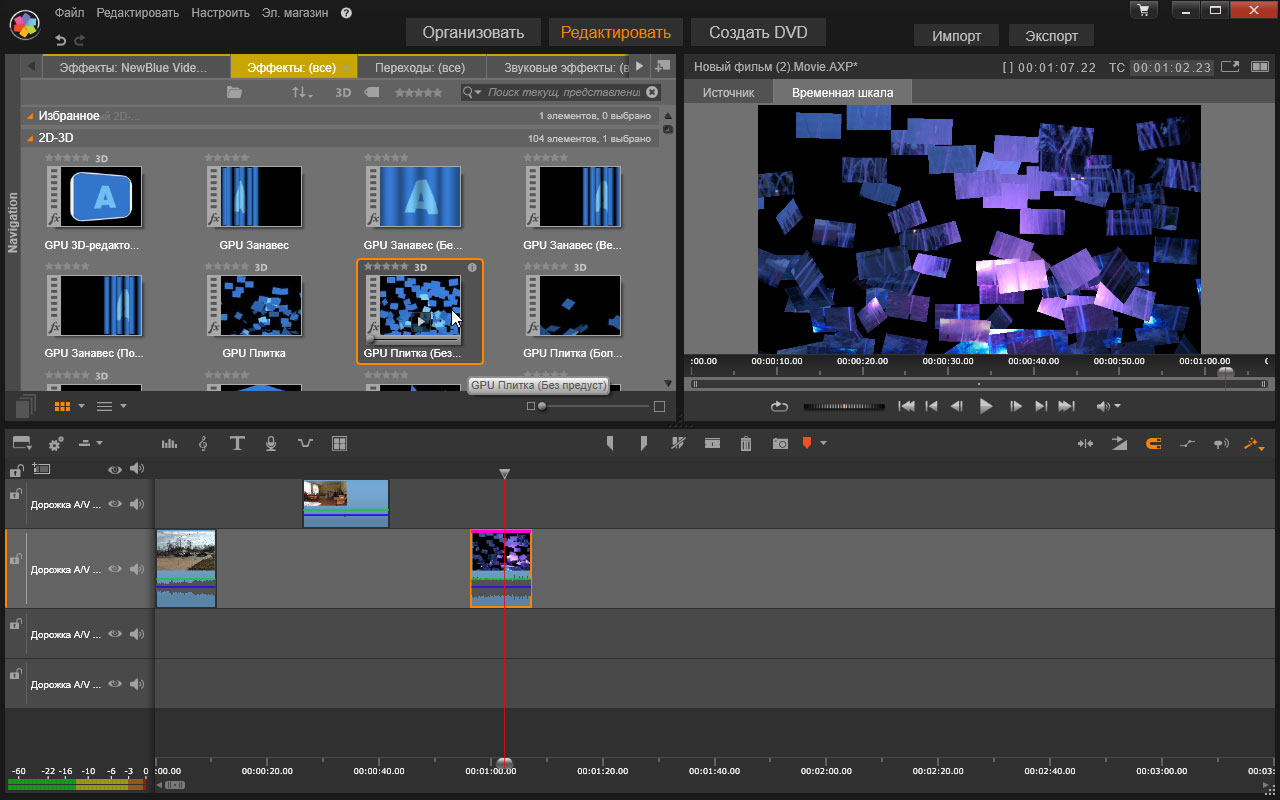 Однако все сходятся во мнении, что вы не можете выполнять ресурсоемкие задачи, такие как редактирование фотографий и видео на Chromebook.
Однако все сходятся во мнении, что вы не можете выполнять ресурсоемкие задачи, такие как редактирование фотографий и видео на Chromebook.
Полнофункциональные настольные приложения, которые вы знаете и любите, по-прежнему отсутствуют в Chromebook. К счастью, у большинства Chromebook теперь есть доступ к приложениям Android через Google Play Store. Некоторые могут даже воспользоваться приложениями Linux.
Примечание редактора: Мы будем регулярно обновлять этот список лучших приложений для редактирования фото и видео.
Лучшие видеоредакторы для Chromebook
Прошли те времена, когда для редактирования видео вам абсолютно необходим был дорогой компьютер с Windows или macOS.Теперь вы можете сделать это на Chromebook, благодаря множеству доступных приложений для Android. Есть ограничения, но вы будете удивлены, увидев, насколько хороши эти варианты. Давайте расскажем вам о лучшем программном обеспечении для редактирования видео для Chromebook, которое вам стоит подумать о загрузке.
Подробнее: Лучшие приложения для редактирования видео для Android
1. Приложение PowerDirector для Android
PowerDirector — популярный видеоредактор для настольных ПК, а его мобильная версия — отличный инструмент для редактирования видео на Chromebook.Пользовательский интерфейс очень похож на то, что вы видели бы в настольной версии PowerDirector, поэтому есть вероятность, что вы уже привыкли к этому опыту.
Это настолько полно, насколько может быть приложение для редактирования видео для Chromebook. Он может обрезать клипы, добавлять эффекты, настраивать внешний вид, накладывать звук, добавлять музыку, стабилизировать дрожащее видео, вращать, исправлять экспозицию, улучшать цвета и экспортировать в качестве 4K. Это бесплатное приложение, но для того, чтобы разблокировать определенные улучшения, необходимо совершать покупки внутри приложения.
2. Приложение KineMaster для Android
KineMaster — один из лучших видеоредакторов для Chromebook.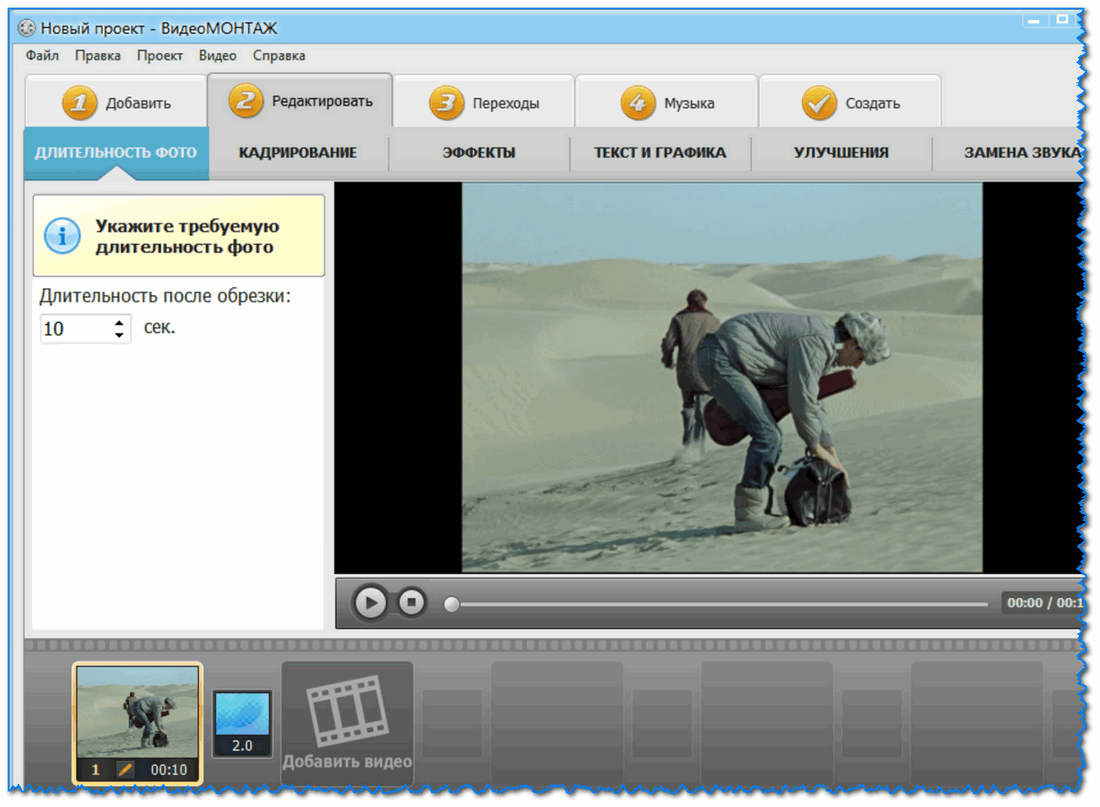 У него простой макет, но множество функций для эффективного редактирования видео на устройстве Chrome OS. Возможности включают в себя многослойную временную шкалу, настройку цвета, обрезку, кадрирование, управление скоростью и поддержку 4K. Кроме того, у него есть доступ к магазину активов для приобретения музыки, переходов, клипов и многого другого.
У него простой макет, но множество функций для эффективного редактирования видео на устройстве Chrome OS. Возможности включают в себя многослойную временную шкалу, настройку цвета, обрезку, кадрирование, управление скоростью и поддержку 4K. Кроме того, у него есть доступ к магазину активов для приобретения музыки, переходов, клипов и многого другого.
Его можно использовать бесплатно с рекламой, но подписка откроет более продвинутые функции. Кроме того, в бесплатной версии вы можете использовать водяные знаки для ваших экспортированных видео.
3. Веб-приложение WeVideo
Приложение для Android не поддерживает? Без проблем! WeVideo — это облачное веб-приложение для редактирования видео на Chromebook.Он предлагает опыт, аналогичный настольному видеоредактору, и, возможно, превосходит приложения для Android, перечисленные выше.
Служба поддерживает несколько видео- и аудиодорожек, что дает вам свободу работать с множеством клипов. Переходы, экспорт 4K, заголовки, поворот, обрезка, анимация и эффекты — это лишь некоторые из включенных функций.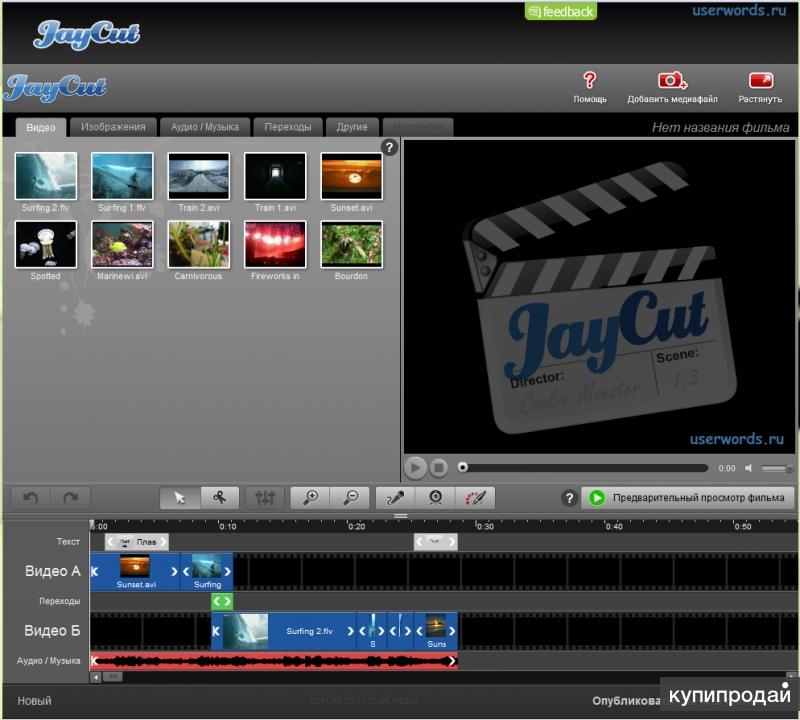 Вы также можете синхронизироваться с облачными хранилищами, и WeVideo предлагает собственное решение для облачных хранилищ (объем хранилища зависит от выбранного вами плана). Не говоря уже о том, что у него есть доступ к стоковому видео, аудио и изображениям.
Вы также можете синхронизироваться с облачными хранилищами, и WeVideo предлагает собственное решение для облачных хранилищ (объем хранилища зависит от выбранного вами плана). Не говоря уже о том, что у него есть доступ к стоковому видео, аудио и изображениям.
Читать далее: Восемь лучших предложений Chromebook, которые вы можете получить прямо сейчас
Бесплатная версия WeVideo будет выводить видео с водяными знаками и предлагать минимальные услуги. Бесплатный план WeVideo по сути является пробным, поскольку он значительно ограничивает функциональность и позволяет создавать видео только пять минут в месяц. Однако платная подписка может заменить настольное программное обеспечение для редактирования видео для многих пользователей.
4. Adobe Premiere Rush
Репутация Adobe опережает их, и это хорошая.Их творческие приложения являются одними из лучших в отрасли, и им доверяют профессионалы во всем мире. Premiere — одна из самых популярных настольных программ для редактирования видео.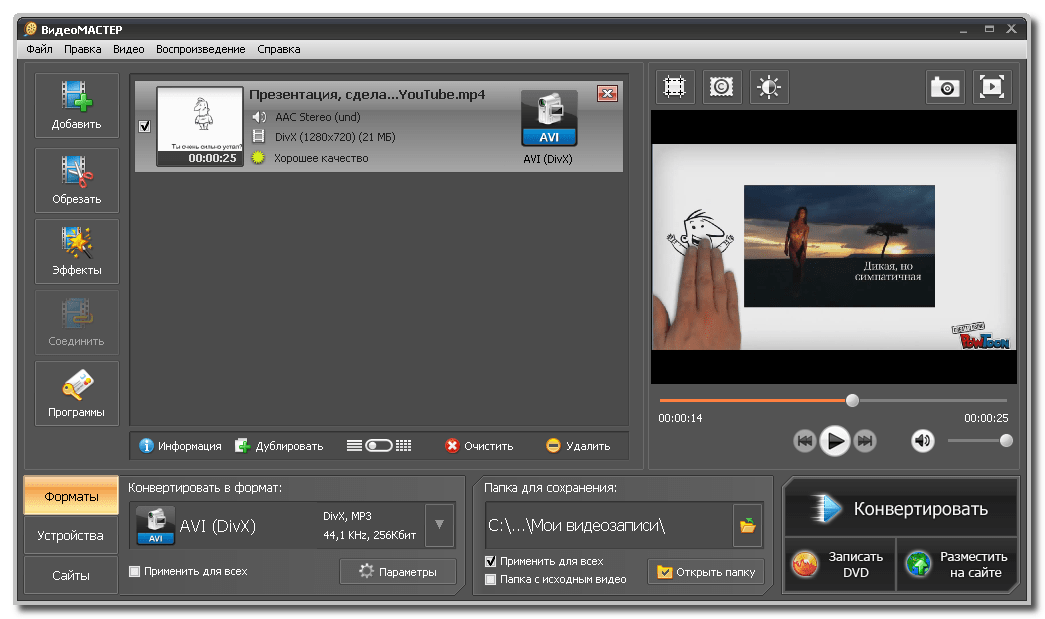 Хотя в Adobe Premiere Rush вы не получите полного редактора, эта мобильная версия является довольно сложной.
Хотя в Adobe Premiere Rush вы не получите полного редактора, эта мобильная версия является довольно сложной.
Приложение имеет формат временной шкалы, очень похожий на реальный. Отсюда вы можете расположить видео, аудио, фотографии и многое другое. Обрезка, кадрирование, переворачивание и зеркальное отображение — вот некоторые дополнительные возможности, которые вам понравятся. Вы даже можете создавать эффекты панорамирования и масштабирования.Самое приятное то, что большая часть его функций бесплатна. Конечно, вы можете обновиться, чтобы получить больше контента и дополнительных функций, но бесплатная версия подходит для многих.
5. Magisto
Не каждый хороший видеоредактор. Даже если да, это может занять очень много времени. Вот почему Magisto стал одним из лучших видеоредакторов для Chromebook. Он также работает в Интернете, поэтому для его использования вам нужен только браузер.
Подробнее: Как редактировать видео в Adobe Premiere Pro
В Magisto есть множество шаблонов для создания видео всех видов.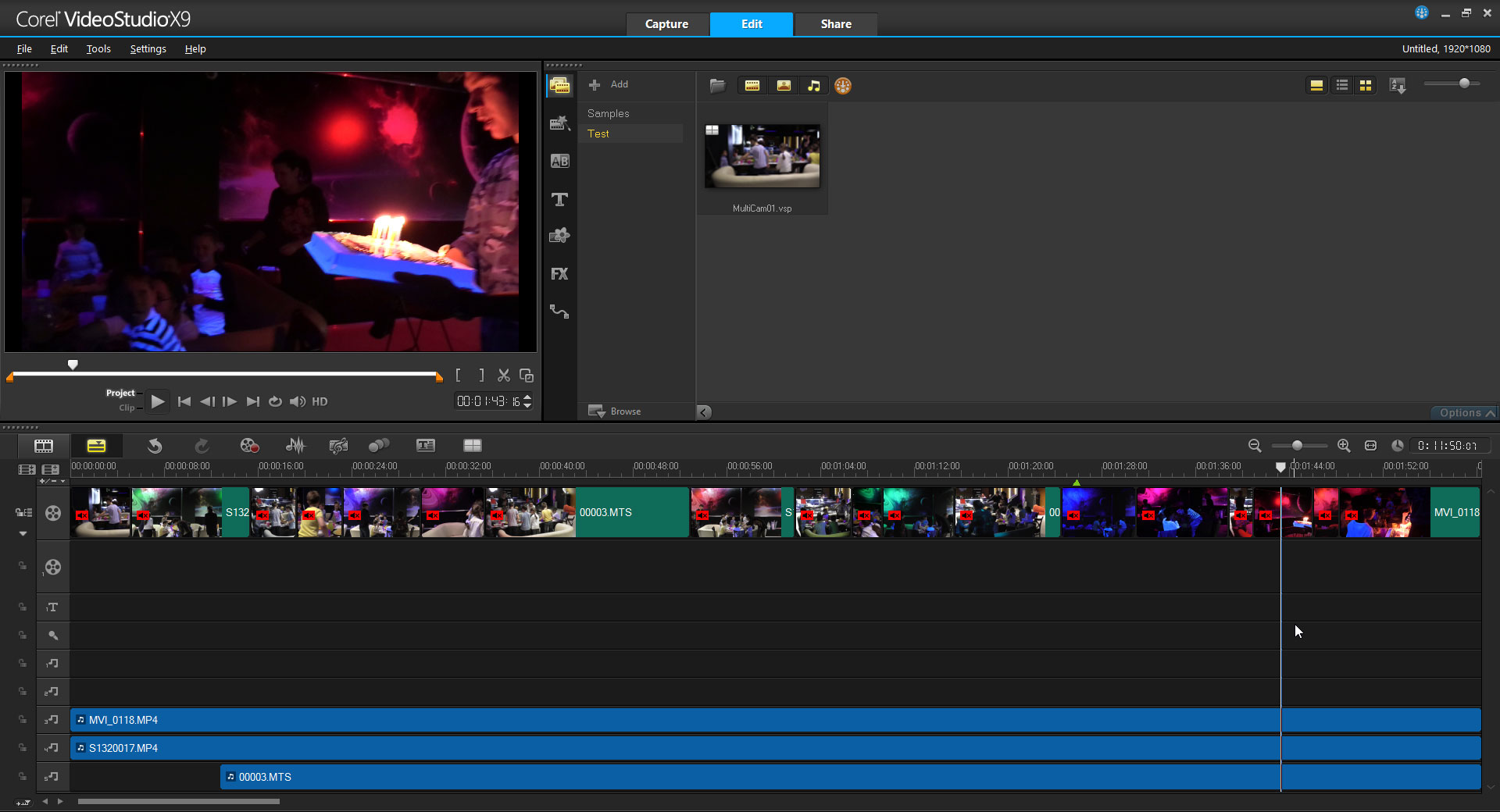 Вы можете выбрать один, а затем бросить все свои видео, фотографии и аудиофайлы в Magisto, и он сотворит чудеса, чтобы создать отличное видео. Чтобы сделать свои видео более красивыми, вы можете получить доступ к библиотеке стоковых клипов (iStock) и бесплатной музыке, чтобы добавить их к своим творениям.
Вы можете выбрать один, а затем бросить все свои видео, фотографии и аудиофайлы в Magisto, и он сотворит чудеса, чтобы создать отличное видео. Чтобы сделать свои видео более красивыми, вы можете получить доступ к библиотеке стоковых клипов (iStock) и бесплатной музыке, чтобы добавить их к своим творениям.
Magisto не имеет бесплатного плана, но вы получаете бесплатную семидневную пробную версию, и цены не слишком высоки.
Лучшие приложения для редактирования фотографий для Chromebook
Есть множество вариантов для тех, кто хочет редактировать фотографии на своих Chromebook.Вы можете выбирать из приложений для Android, веб-инструментов редактирования или приложений для Linux. Некоторые из этих услуг просты и бесплатны, в то время как другие предлагают больше функций и требуют ежемесячной подписки. Какой из них вам подходит, зависит от ваших желаний и потребностей.
Подробнее: Это десять лучших приложений для редактирования фотографий на Android
.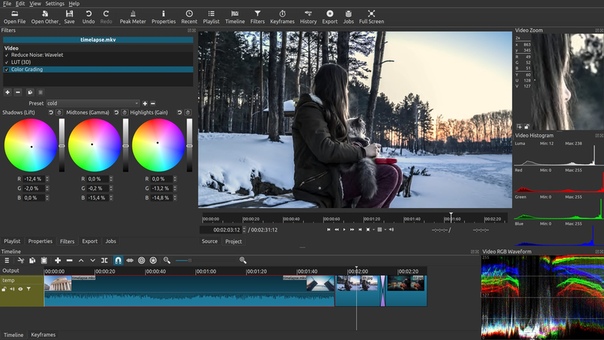
1. Google Фото
Эдгар Сервантес / Android Authority
Те, кто хочет оставаться в экосистеме Google и не нуждаются в сверхсовременных функциях, могут редактировать фотографии на Chromebook с помощью Google Фото.
Приложение, которое вы уже используете для хранения и организации изображений, может применять фильтры, изменять цвета, фиксировать экспозицию и т. Д. Он также имеет множество других функций, таких как инструменты интеллектуального поиска и автоматические улучшения.
Если ваши потребности в редактировании не очень высоки, возможно, у вас уже есть лучший инструмент для редактирования фотографий.
2. Приложение Adobe Lightroom для Android
Эдгар Сервантес / Android Authority
Благодаря поддержке приложений Android через Google Play Store, Chromebook имеет доступ к миллионам приложений, ранее зарезервированных для смартфонов и планшетов.К ним относится Adobe Lightroom, популярное программное обеспечение для редактирования фотографий как среди профессионалов, так и среди энтузиастов.
Подробнее: Как редактировать фотографию с помощью Adobe Lightroom mobile
Хотя Lightroom не может выполнять тяжелые манипуляции с изображениями, он может взять на себя большинство изменений. Lightroom позволяет быстро и легко исправить экспозицию, цвет, перспективу, кадрирование и многое другое. Просто имейте в виду, что это входит в состав подписки Adobe Creative Cloud. Вы можете использовать его бесплатно, но вы упустите некоторые ключевые функции, такие как поддержка RAW, облачное хранилище, выборочные настройки, лечебная кисть, пакетное редактирование и многое другое.
Если вы решили оплатить подписку Adobe Creative Cloud, вы также можете использовать веб-приложение Lightroom в любом браузере. Поскольку Lightroom может работать из облака, это означает, что для его использования не требуется специальное оборудование и программное обеспечение. Вы можете редактировать фотографии на Chromebook прямо с серверов Adobe.
Это отлично подходит для тех из вас, у кого есть старые Chromebook без поддержки Google Play Store. Chromebook также имеет ограниченное пространство для хранения. Вы можете сэкономить место, используя облачное хранилище для хранения ваших изображений, которые, как мы все знаем, могут складываться.
Chromebook также имеет ограниченное пространство для хранения. Вы можете сэкономить место, используя облачное хранилище для хранения ваших изображений, которые, как мы все знаем, могут складываться.
3. Приложение Snapseed для Android
Оно известно своей простотой и богатым набором функций. Приложение также бесплатное, так что вы можете попробовать. И это довольно полно. Вы можете использовать его для редактирования экспозиции, баланса белого, кадрирования, настройки цветов и многого другого.
4. Веб-приложение Pixlr
Если вам нужно веб-приложение, более похожее на Photoshop, Pixlr — один из лучших вариантов для редактирования фотографий на Chromebook. Его можно использовать с любым браузером и поддерживает множество функций, включая слои, манипулирование изображениями, улучшение экспозиции / цвета, рисование и многое другое.
Pixlr предлагает бесплатную версию с необходимыми инструментами редактирования и ограниченным набором наклеек / наклеек. Он также поддерживается рекламой, поэтому время от времени реклама может раздражать вас. Оплата ежемесячной подписки дает вам полный доступ ко всем инструментам, функциям искусственного интеллекта, а также добавленным оверлеям и стикерам. Он также избавляется от рекламы.
Он также поддерживается рекламой, поэтому время от времени реклама может раздражать вас. Оплата ежемесячной подписки дает вам полный доступ ко всем инструментам, функциям искусственного интеллекта, а также добавленным оверлеям и стикерам. Он также избавляется от рекламы.
5. Приложение GIMP для Linux
GIMP любят фотографы и дизайнеры, и некоторым из вас, возможно, посчастливится использовать его для редактирования фотографий на Chromebook.
Многие профессионалы используют его как альтернативу мощному (и очень дорогому) фотошопу. Это означает, что вы можете ожидать все те же функции, которые вы уже знаете и любите. Это немного менее интуитивно понятно, и пользовательский интерфейс не такой красивый, но он прекрасно редактирует изображения, как только вы пройдете кривую обучения.
Каждое устройство Chrome OS, выпущенное после 2019 года, должно иметь поддержку приложений Linux, если производитель не указал иное. Если на вашем устройстве есть поддержка приложений Linux, вам повезло, потому что приложение Gimp Linux — это полнофункциональный фоторедактор настольного класса, который бросает вызов Photoshop.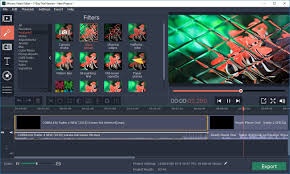 И это бесплатно!
И это бесплатно!
Лучшее программное обеспечение для редактирования видео для геймеров
В настоящее время запись игрового процесса относительно доступна. Большинству компьютеров удается записывать приличный игровой процесс, независимо от того, используете ли вы OBS, Shadowplay или любое количество других параметров игрового захвата. Многие игры, такие как Overwatch или Rocket League , позволяют вам вернуться и записать основные моменты непосредственно из самих игр. Тем не менее, для тех, кто хочет снять отснятый материал и преобразовать его в игровые видеоролики, вам потребуется загрузить программу для редактирования видео.
Есть много программ для редактирования. Многие заявляют, что они бесплатны, но затем ставят на ваше видео водяные знаки, пока вы не заплатите комиссию. Пусть вас не обманывают эти привлекательные, но в конечном итоге вводящие в заблуждение предложения. Для тех геймеров, которые сидят на куче видеоматериалов, вот пять отличных вариантов редактирования видео, которые не обманут вас.
DaVinci Resolve — это бесплатная программа для нелинейного редактирования видео, в которой есть все функции, необходимые для того, чтобы вырезать видео, раскрасить его и даже добавить некоторые базовые эффекты.Он урезан по сравнению с некоторыми из платных опций, но довольно хорош как бесплатное программное обеспечение.
Программа была создана и разработана Black Magic Design и изначально создавалась как колористический набор. Несколько лет назад они добавили функцию временной шкалы, где вы можете вырезать и редактировать свои видео в программе в дополнение к цветокоррекции с ее помощью. Полный пакет доступен для загрузки и использования без реальных ограничений. Хотя это не самая полнофункциональная программа для редактирования видео в этом списке, она бесплатна и включает в себя все самые важные функции, которые вы можете попросить в программе для редактирования видео.
Adobe Premiere Pro Хотя Adobe Premiere Pro стоит недешево, это, вероятно, лучшее программное обеспечение для редактирования видео, доступное среднему потребителю. Premiere Pro используется профессиональными редакторами каждый день для создания контента, начиная от видео на YouTube и заканчивая полнометражными фильмами. Как и в любой другой технической программе, есть некоторая кривая обучения, но как только вы освоите Premiere, это мощное программное обеспечение, которое может создавать потрясающие визуальные эффекты, автоматически связывать аудио- и видеодорожки и дает массу другого драгоценного времени. -сохранение функций.
Premiere Pro используется профессиональными редакторами каждый день для создания контента, начиная от видео на YouTube и заканчивая полнометражными фильмами. Как и в любой другой технической программе, есть некоторая кривая обучения, но как только вы освоите Premiere, это мощное программное обеспечение, которое может создавать потрясающие визуальные эффекты, автоматически связывать аудио- и видеодорожки и дает массу другого драгоценного времени. -сохранение функций.
Кроме того, если вы инвестируете в полный пакет Adobe Creative Cloud, Premiere Pro может связываться с другими программами, такими как After Effects или Adobe Audition, что позволяет создавать визуально впечатляющие титры и анимацию для вашего видео, которые загружаются автоматически. в файл проекта Premiere. Это отличная функция, в частности, для геймеров, поскольку игровые монтажи и видео часто содержат привлекательные эффекты, которые обычно не доступны в самой программе редактирования, но доступны в After Effects.
Вы можете получить доступ к Adobe Premiere Pro за 20 долларов в месяц или как часть полного пакета Adobe Creative Cloud, который стоит 50 долларов в месяц. Очевидно, что это огромная цена за доступ к программному обеспечению для видео, поэтому вам нужно отредактировать достаточно видео или достаточно важных видеороликов, чтобы это стоило ежемесячной платы. Возможно, это не лучший вариант для тех, кто только начинает заниматься редактированием. Но если вы опытный видеоредактор и хотите улучшить свою игру, эта программа вам подойдет.
Windows Movie MakerДля пользователей Windows, когда ничего не помогает, вы всегда можете положиться на старый добрый Windows Movie Maker. С каждым новым выпуском Windows Movie Maker каким-то образом оказывается худшей из существующих, но функциональных программ для редактирования видео.
Хотя эта программа далека от идеала и предлагает только несколько кодеков и параметров формата для экспорта, она позволяет вам вырезать видео вместе и добавлять музыку, так что это что-то. В Windows Movie Maker отсутствуют какие-либо дополнительные параметры эффектов, и в целом это очень урезанная программа нелинейного редактирования.Но если у вас есть компьютер, и вы не можете позволить себе или не можете запустить какие-либо другие варианты из этого списка, программа может выполнить свою работу в крайнем случае.
В Windows Movie Maker отсутствуют какие-либо дополнительные параметры эффектов, и в целом это очень урезанная программа нелинейного редактирования.Но если у вас есть компьютер, и вы не можете позволить себе или не можете запустить какие-либо другие варианты из этого списка, программа может выполнить свою работу в крайнем случае.
Если вы ищете исключительно бесплатное программное обеспечение, сначала попробуйте DaVinci Resolve. Если он не запускается на вашем компьютере, тогда — и только тогда — вам следует попробовать Windows Movie Maker.
Final Cut Pro Для тех редких игроков, которые предпочитают использовать компьютеры MacOS, вы можете получить доступ к Final Cut Pro на своем компьютере Mac за фиксированную единовременную плату в размере 299 долларов.Final Cut Pro — это комплексный пакет для редактирования, похожий по стилю и параметрам на Adobe Premiere Pro. Самая большая разница между этими двумя программами заключается в том, что Final Cut Pro в целом имеет меньше параметров эффектов и не имеет динамической связи с другими программами редактирования, такими как Adobe. Final Cut Pro, тем не менее, поставляется с некоторыми хорошими шаблонами анимированной графики и включает в себя все видео, аудио и графические функции, необходимые для создания профессионального, качественного видео в одной программе.
Final Cut Pro, тем не менее, поставляется с некоторыми хорошими шаблонами анимированной графики и включает в себя все видео, аудио и графические функции, необходимые для создания профессионального, качественного видео в одной программе.
Final Cut Pro — отличное программное обеспечение для нарезки игровых монтажей или комментариев, поскольку оно включает в себя так много наворотов, которые могут повысить качество видео всего за несколько кликов.Он также поставляется с некоторыми действительно мощными кодеками и форматами, включая высокоточный формат Prores от Apple. Достаточно сказать, что это программное обеспечение, вероятно, является наиболее доступным и профессионально жизнеспособным продуктом в этом списке, поскольку ежемесячная плата за Adobe Creative Cloud со временем начинает расти.
Apple iMovie Для пользователей Apple, которые не хотят тратить 300 долларов на доступ к программному обеспечению для редактирования видео, вам повезло. Apple iMovie бесплатно устанавливается на каждый компьютер MacOS и представляет собой удивительно полную систему нелинейного редактирования.IMovie настолько хорош, что многие профессиональные редакторы впервые научились редактировать с его помощью.
Apple iMovie бесплатно устанавливается на каждый компьютер MacOS и представляет собой удивительно полную систему нелинейного редактирования.IMovie настолько хорош, что многие профессиональные редакторы впервые научились редактировать с его помощью.
Как и Windows Movie Maker, это довольно урезанная версия платного программного обеспечения из этого списка, но iMovie определенно превосходит Windows Movie Maker. IMovie устроен аналогично профессиональным программам и предлагает удивительное количество бесплатных аудио и визуальных материалов как часть программы. Если вы хотите приступить к редактированию на своем компьютере Mac, не тратя ни копейки, не ищите ничего, кроме этой программы, которая установлена по умолчанию.
Видеоредактор с расследованием | Универсальная программа для редактирования видео наблюдения
IVE’s Legal Leg-Up
Частные детективы обязаны подготовить видео, подходящее для их клиентов для представления в суде. В видео обязательно должны быть удалены звук и отображается метка времени. Учитывая сложность работы PI, нередко забывают установить время на камерах, и именно поэтому Investigation Video Editor может быть виртуальным спасателем. С помощью IVE вы можете настроить дату и время, отображаемые на видео, чтобы отразить то, что является правдой, и эта функция действительно пригодится, когда задействовано несколько камер с рассинхронизацией времени.Использование IVE означает, что вы можете просто и легко синхронизировать все время камеры, чтобы клипы выстраивались в идеальном хронологическом порядке для плавного и плавного просмотра, что действительно может иметь значение в суде.
Учитывая сложность работы PI, нередко забывают установить время на камерах, и именно поэтому Investigation Video Editor может быть виртуальным спасателем. С помощью IVE вы можете настроить дату и время, отображаемые на видео, чтобы отразить то, что является правдой, и эта функция действительно пригодится, когда задействовано несколько камер с рассинхронизацией времени.Использование IVE означает, что вы можете просто и легко синхронизировать все время камеры, чтобы клипы выстраивались в идеальном хронологическом порядке для плавного и плавного просмотра, что действительно может иметь значение в суде.
До IVE потенциальная (юридическая) проблема заключалась в возможности манипулирования цифровой печатью для отражения неправильного времени или даты, с чем согласятся многие юристы. Как следствие, профессиональные юристы обычно требуют просмотра «сырого» видео (видеоклипы прямо с камеры).Чтобы решить эту проблему, IVE использует только необработанные видеоклипы, которые загружаются в программу, с отображением даты и времени, что позволяет легко редактировать и удалять размытые или шаткие части, после чего все можно экспортировать в конечный продукт.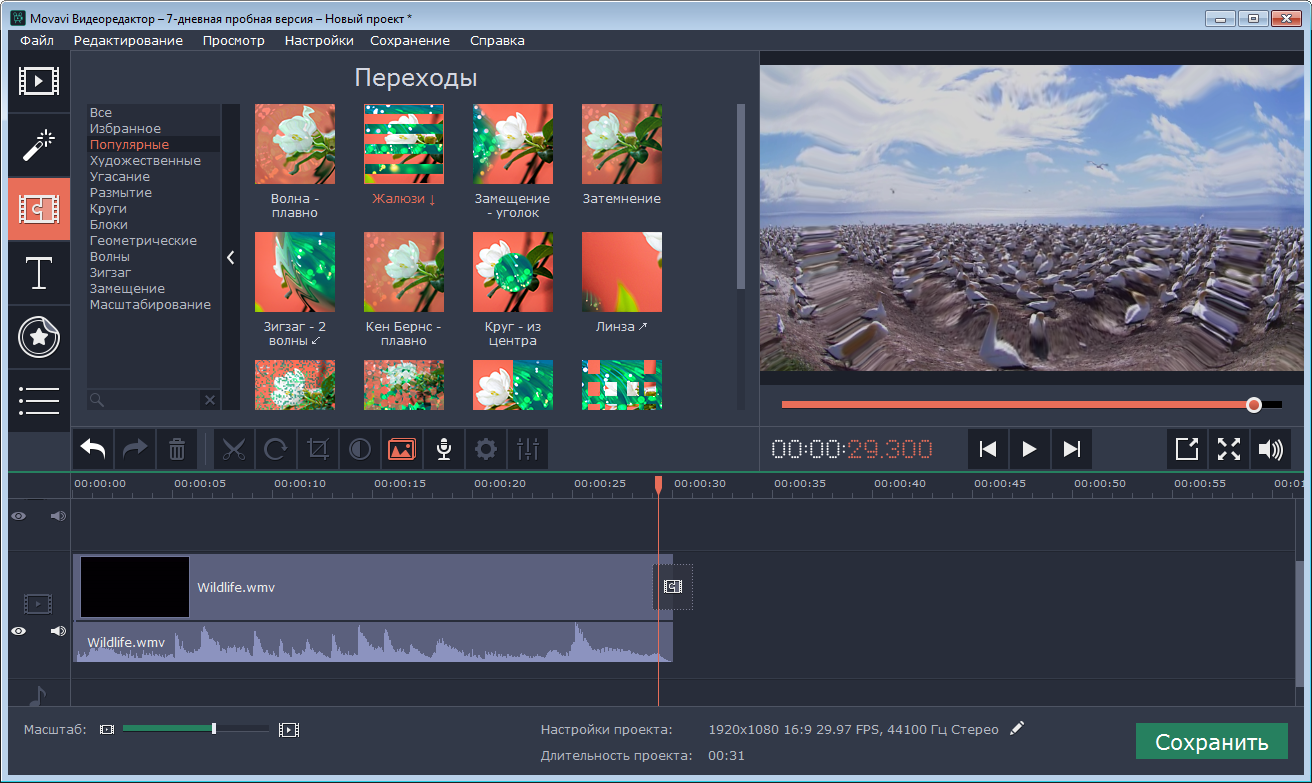 Вот и все! Таким образом, это более приемлемо в суде, поскольку с IVE вы не можете обрезать, настраивать цвета или элементы фотошопа в видео или за их пределами. То, что было снято — это то, что вы (и все заинтересованные стороны) увидите!
Вот и все! Таким образом, это более приемлемо в суде, поскольку с IVE вы не можете обрезать, настраивать цвета или элементы фотошопа в видео или за их пределами. То, что было снято — это то, что вы (и все заинтересованные стороны) увидите!
Опять же, в отличие от конкурирующих продуктов, с IVE вы можете честно поручиться, что видео является истинным отображением событий, потому что программное обеспечение не может его изменить.Следователь может с уверенностью поклясться, что время на его или ее камере было установлено правильно и что IVE использовался для редактирования видео, что означает, что метка времени верна и верна, и что представленные кадры являются фактическим «необработанным» видео. . Короче говоря, когда видеофайлы вводятся в IVE, он извлекает дату и время из собранных данных и отображает их в средстве просмотра. Эти дата и время будут теми, которые отображаются в окончательном экспортированном проекте, подходящем для представления в суде.
9 лучших бесплатных программ для редактирования видео для Linux в 2020 году
Краткое описание: Вот лучшие видеоредакторы для Linux, их функции, плюсы и минусы, а также способы их установки в ваших дистрибутивах Linux.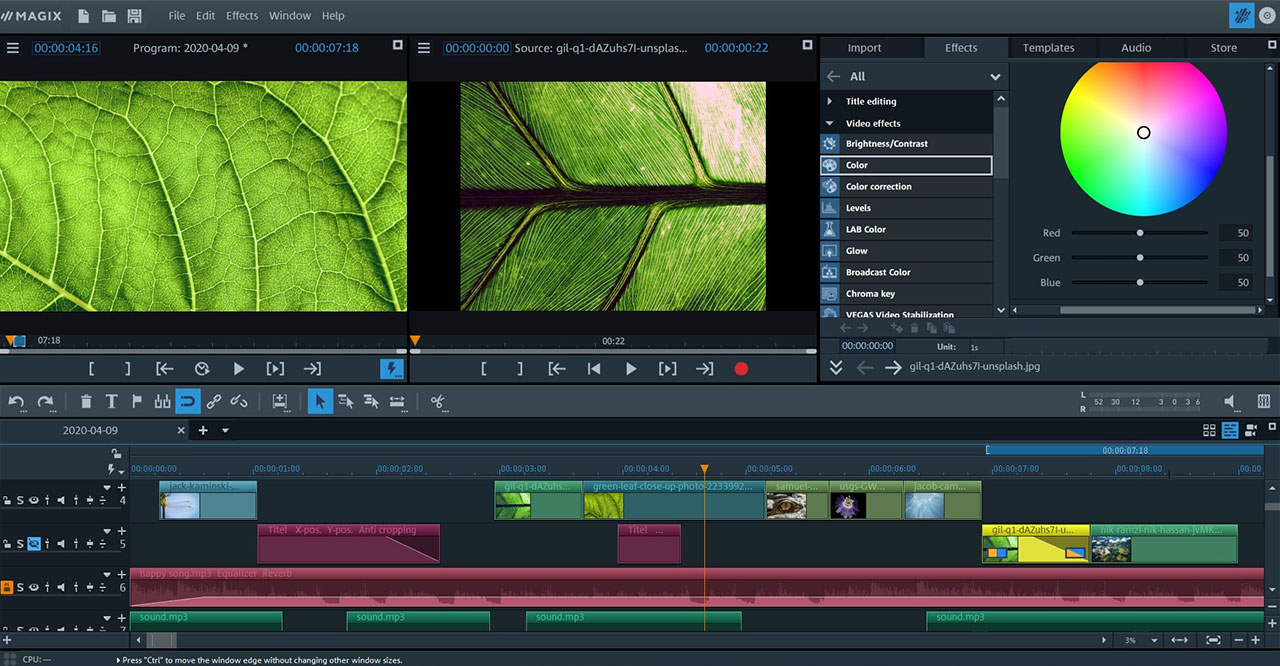
Мы обсуждали лучшие приложения для управления фотографиями для Linux и лучшие редакторы кода для Linux в аналогичных статьях прошлого. Сегодня мы увидим лучших программ для редактирования видео для Linux .
На вопрос о бесплатном программном обеспечении для редактирования видео большинство людей часто предлагают Windows Movie Maker и iMovie.
К сожалению, оба они недоступны для GNU / Linux. Но вам не о чем беспокоиться, мы собрали для вас список из лучших бесплатных видеоредакторов .
Лучшие видеоредакторы для Linux
Давайте взглянем на лучшую бесплатную программу для редактирования видео для Linux. Вот краткое изложение, если вы считаете, что статья слишком длинная для чтения. По ссылкам вы можете перейти в соответствующий раздел статьи:
| Видеоредакторы | Основное использование | Тип | ||||
|---|---|---|---|---|---|---|
| Kdenlive | Редактирование видео общего назначения | Бесплатное и открытое программное обеспечение | ||||
| OpenShot | Редактирование видео общего назначения | Бесплатное Редактирование видео с открытым исходным кодомShotcut | Редактирование видео общего назначения | Бесплатное и открытое ПО | ||
| Flowblade | Редактирование видео общего назначения | Бесплатное редактирование видео с открытым исходным кодом | ||||
| Lightworks | Редактирование видео профессионального уровня | Freemium | ||||
| Профессиональное редактирование 3D-изображений | Бесплатное и открытое ПО | |||||
| Cinelerra | Редактирование видео общего назначения | Бесплатное и открытое программное обеспечение | ||||
| DaVinci Resolve | Профессиональное редактирование видео | Freemium | ||||
| Простое разделение и объединение видео | Бесплатно и с открытым исходным кодом |
Как видите, здесь есть несколько приложений, не связанных с FOSS. Если вы хотите использовать только FOSS, обратитесь к этому списку видеоредакторов с открытым исходным кодом.
Если вы хотите использовать только FOSS, обратитесь к этому списку видеоредакторов с открытым исходным кодом.
1. Kdenlive
Kdenlive — это бесплатное программное обеспечение для редактирования видео с открытым исходным кодом от KDE, которое обеспечивает поддержку двух видеомониторов, многодорожечной шкалы времени, списка клипов, поддержки настраиваемого макета, базовых эффектов и базовых переходов.
Он поддерживает широкий спектр форматов файлов с большого количества видеокамер и камер, включая: raw, avi, dv, mpeg2, mpeg4, h.264, AVCHD, HDV, потоки XDCAM-HD ™, потоки IMX ™ (D10). , Потоки DVCAM (D10), DVCAM, DVCPRO ™, DVCPRO50 ™ и потоки DNxHD ™.
Если вы ищете альтернативу iMovie для Linux, Kdenlive будет вашим лучшим выбором.
Характеристики Kdenlive
- Редактирование многодорожечного видео
- Широкий спектр аудио- и видеоформатов
- Настраиваемый интерфейс и ярлыки
- Легко создавайте плитки с помощью текста или изображений
- Множество эффектов и переходов
- Аудио и видео области позволяют убедиться, что отснятый материал правильно сбалансирован
- Редактирование прокси
- Автоматическое сохранение
- Широкая аппаратная поддержка
- Эффекты ключевых кадров
Плюсы
- Универсальный видеоредактор
- Не слишком сложно для тех, кто знаком с редактированием видео
Минусы
- Это может сбивать с толку, если вы ищете что-то чрезвычайно простое
- Приложения KDE печально известны своей раздутостью
Установка Kdenlive
Kdenlive доступен для всех основных дистрибутивов Linux.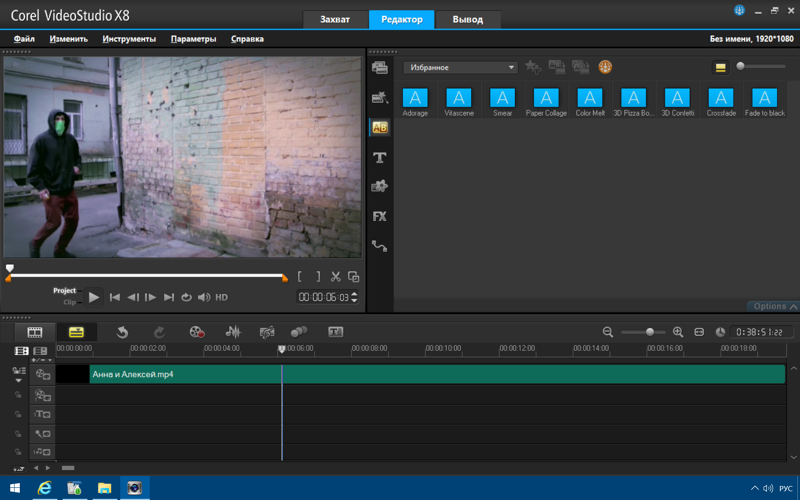 Вы можете просто найти его в своем программном центре. Различные пакеты доступны в разделе загрузок на сайте Kdenlive.
Вы можете просто найти его в своем программном центре. Различные пакеты доступны в разделе загрузок на сайте Kdenlive.
могут установить его с терминала, выполнив следующую команду в дистрибутивах Linux на основе Debian и Ubuntu:
sudo apt install kdenlive 2. OpenShot
OpenShot — еще один многоцелевой видеоредактор для Linux. OpenShot может помочь вам создавать видео с переходами и эффектами, а также настраивать уровни звука.Конечно, он поддерживает большинство форматов и кодеков.
Вы также можете записать свой фильм на DVD, загрузить на YouTube или Vimeo и экспортировать во многие распространенные видеоформаты. OpenShot немного проще, чем Kdenlive. Так что, если вам нужен видеоредактор с простым пользовательским интерфейсом, OpenShot — хороший выбор.
Существует также отличная документация, которая поможет вам начать работу с OpenShot.
Возможности OpenShot
- Кросс-платформенный, доступен в Linux, macOS и Windows
- Поддержка широкого спектра форматов видео, аудио и изображений
- Мощная анимация ключевых кадров на основе кривых
- Интеграция с рабочим столом с поддержкой перетаскивания
- Неограниченное количество дорожек или слои
- Изменение размера клипа, масштабирование, обрезка, привязка, поворот и обрезка
- Видеопереходы с предварительным просмотром в реальном времени
- Композиция, наложения изображений и водяные знаки
- Шаблоны заголовков, создание заголовков, субтитры
- Поддержка 2D анимация с помощью последовательностей изображений
- 3D-анимированные заголовки и эффекты
- SVG-дружественный для создания и включения векторных заголовков и титров
- Прокрутка титров движущихся изображений
- Точность кадра (шаг по каждому кадру видео)
- Отображение времени и изменения скорости клипы
- Микширование и редактирование аудио
- Цифровые видеоэффекты, включая яркость, гамму, оттенок, серый цвет эль, хроматический ключ и т.
 д.
д.
Плюсы
- Универсальный видеоредактор для средних потребностей редактирования видео
- Доступен в Windows и macOS вместе с Linux
Минусы
- Это может быть просто, но если вы новичок в редактировании видео, здесь определенно потребуется обучение
- Возможно, вы все еще не найдете на уровне профессионального программного обеспечения для редактирования фильмов
Установка OpenShot
OpenShot также доступен в репозиториях всех основных дистрибутивов Linux.Вы можете просто найти его в своем программном центре. Вы также можете получить его на официальном сайте.
Мой любимый способ установки OpenShot — использовать следующую команду в дистрибутивах Linux на основе Debian и Ubuntu:
sudo apt установить openshot 3. Выстрел
Shotcut — еще один видеоредактор для Linux, который можно поставить в одну лигу с Kdenlive и OpenShot. Несмотря на то, что он предоставляет аналогичные функции, как и два других, описанных выше, Shotcut немного более продвинутый, с поддержкой видео 4K.
Поддержка ряда аудио- и видеоформатов, переходов и эффектов — некоторые из многочисленных функций Shotcut. Здесь также поддерживается внешний монитор.
Существует коллекция видеоуроков, которые помогут вам начать работу с Shotcut. Он также доступен для Windows и macOS, поэтому вы можете использовать полученные знания и в других операционных системах.
Характеристики Shotcut
- Кросс-платформенный, доступен в Linux, macOS и Windows
- Поддержка широкого спектра форматов видео, аудио и изображений
- Встроенное редактирование временной шкалы
- Сочетание разрешений и частоты кадров в рамках проекта
- Аудио фильтры , микширование и эффекты
- Видеопереходы и фильтры
- Многодорожечная шкала времени с эскизами и формами сигналов
- Неограниченное количество отмен и повторов для редактирования списка воспроизведения, включая просмотр истории
- Изменение размера клипа, масштабирование, обрезка, привязка, поворот и обрезка
- Обрезка на проигрывателе исходного клипа или на временной шкале с опцией пульсации
- Внешний мониторинг на дополнительном системном дисплее / мониторе
- Аппаратная поддержка
Подробнее о функциях можно прочитать здесь.
Плюсы
- Универсальный видеоредактор для стандартных задач редактирования видео
- Поддержка видео 4K
- Доступно в Windows и macOS вместе с Linux
Минусы
- Слишком много функций снижает простоту программного обеспечения
Установка Shotcut
Shotcut доступен в формате Snap. Вы можете найти его в программном центре Ubuntu. Для других дистрибутивов вы можете получить исполняемый файл со страницы загрузки.
4. Flowblade
Flowblade — многодорожечный нелинейный видеоредактор для Linux. Как и вышеупомянутые, это тоже бесплатное программное обеспечение с открытым исходным кодом. Он имеет стильный и современный пользовательский интерфейс.
Написанный на Python, он разработан, чтобы быть быстрым и точным. Flowblade сосредоточился на обеспечении наилучшего взаимодействия с Linux и другими бесплатными платформами, поэтому на данный момент нет версии для Windows или macOS.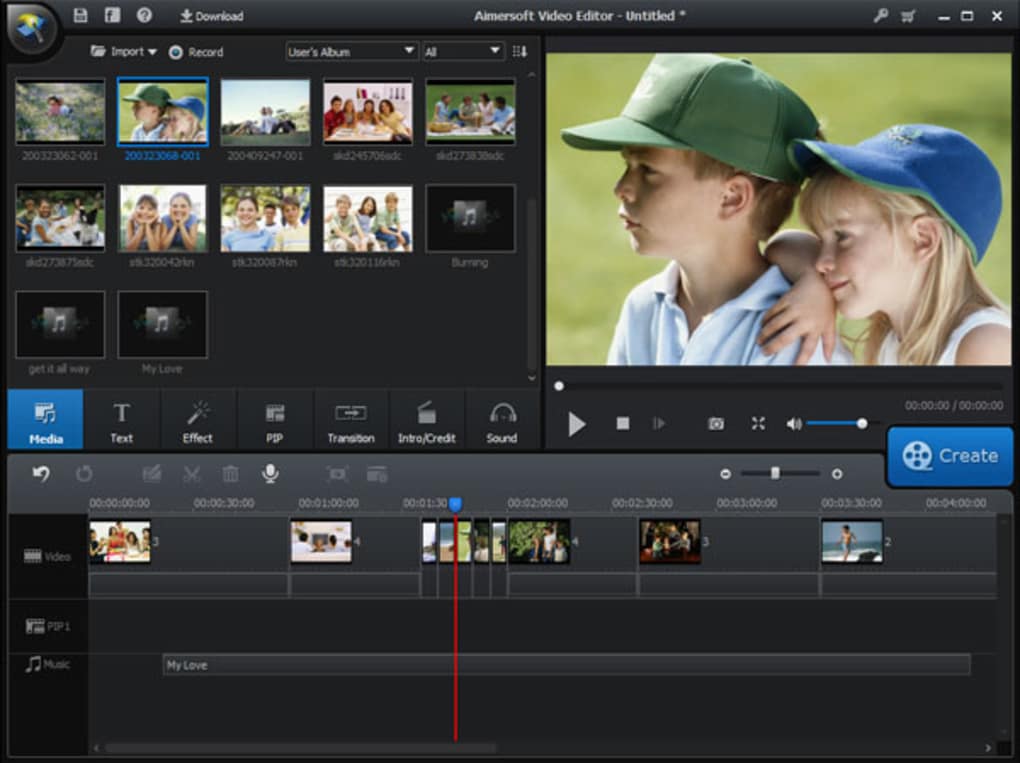 Приятно иметь эксклюзив для Linux.
Приятно иметь эксклюзив для Linux.
Вы также получите хорошую документацию, которая поможет вам использовать все его функции.
Характеристики Flowblade
- Облегченное приложение
- Обеспечьте простой интерфейс для простых задач, таких как разделение, объединение, перезапись и т. Д.
- Множество аудио- и видеоэффектов и фильтров
- Поддерживает редактирование прокси
- Поддержка перетаскивания
- Поддержка широкого диапазона форматы видео, аудио и изображений
- Пакетный рендеринг
- Водяные знаки
- Видеопереходы и фильтры
- Многодорожечная шкала времени с эскизами и формами сигналов
Подробнее о функциях Flowblade можно прочитать здесь.
Плюсы
- Легкий
- Подходит для редактирования видео общего назначения
Минусы
- Нет на других платформах
Установка Flowblade
Flowblade должен быть доступен в репозиториях всех основных дистрибутивов Linux. Вы можете установить его из программного центра. Более подробная информация доступна на странице загрузки.
Вы можете установить его из программного центра. Более подробная информация доступна на странице загрузки.
В качестве альтернативы вы можете установить Flowblade в системах на основе Ubuntu и Ubuntu, используя следующую команду:
sudo apt install flowblade 5.Lightworks
Если вы ищете программное обеспечение для редактирования видео с большим количеством функций, это ответ. Lightworks — это кроссплатформенный профессиональный видеоредактор, доступный для Linux, macOS и Windows.
Это отмеченное наградами программное обеспечение для профессионального нелинейного монтажа (NLE), которое поддерживает разрешение до 4K, а также видео в форматах SD и HD.
Lightworks доступен для Linux, но не с открытым исходным кодом.
У этого приложения две версии:
- Lightworks Free
- Lightworks Pro
Версия Pro имеет больше функций, таких как поддержка более высокого разрешения, поддержка 4K и Blue Ray и т. Д.
Д.
Обширная документация доступна на его веб-сайте. Вы также можете просмотреть видеоролики на странице видеоуроков Lightworks
.Характеристики Lightworks
- Кросс-платформенный
- Простой и интуитивно понятный пользовательский интерфейс
- Простое редактирование и обрезка временной шкалы
- Готовые к использованию аудио и видео в реальном времени FX
- Доступ к удивительному бесплатному аудио- и видеоконтенту
- Рабочие процессы Lo-Res Proxy для 4K
- Экспорт видео для YouTube / Vimeo, SD / HD, до 4K
- Поддержка перетаскивания
- Широкий выбор аудио- и видеоэффектов и фильтров
Плюсы
- Профессиональный многофункциональный видеоредактор
Установка Lightworks
Lightworks предоставляет пакеты DEB для дистрибутивов Linux на основе Debian и Ubuntu и пакеты RPM для дистрибутивов Linux на основе Fedora.Вы можете найти пакеты на странице загрузки.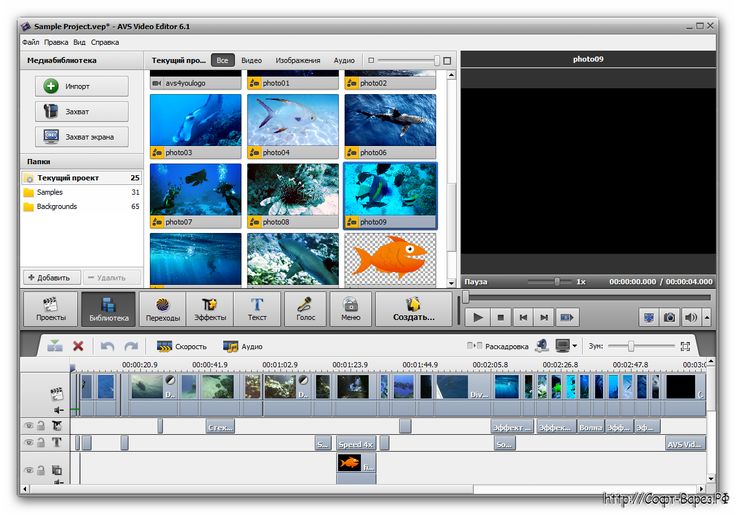
6. Блендер
Blender — это профессиональный кроссплатформенный видеоредактор отраслевого уровня с открытым исходным кодом. Он популярен для 3D-работ. Blender использовался в нескольких голливудских фильмах, в том числе в сериале «Человек-паук».
Хотя изначально он был разработан для 3D-моделирования, он также может использоваться для редактирования видео и имеет возможности ввода в различных форматах.
Возможности Blender
- Предварительный просмотр в реальном времени, форма сигнала яркости, вектороскопа цветности и гистограмма
- Микширование звука, синхронизация, очистка и визуализация формы сигнала
- До 32 слотов для добавления видео, изображений, звука, сцен, масок и эффектов
- Регулировка скорости , корректирующие слои, переходы, ключевые кадры, фильтры и т. д.
О дополнительных функциях можно прочитать здесь.
Плюсы
- Кросс-платформенный
- Монтаж профессионального уровня
Минусы
- Сложный
- В основном для 3D-анимации, не ориентированный на обычное редактирование видео
Установка Blender
Последнюю версию Blender можно скачать со страницы загрузки.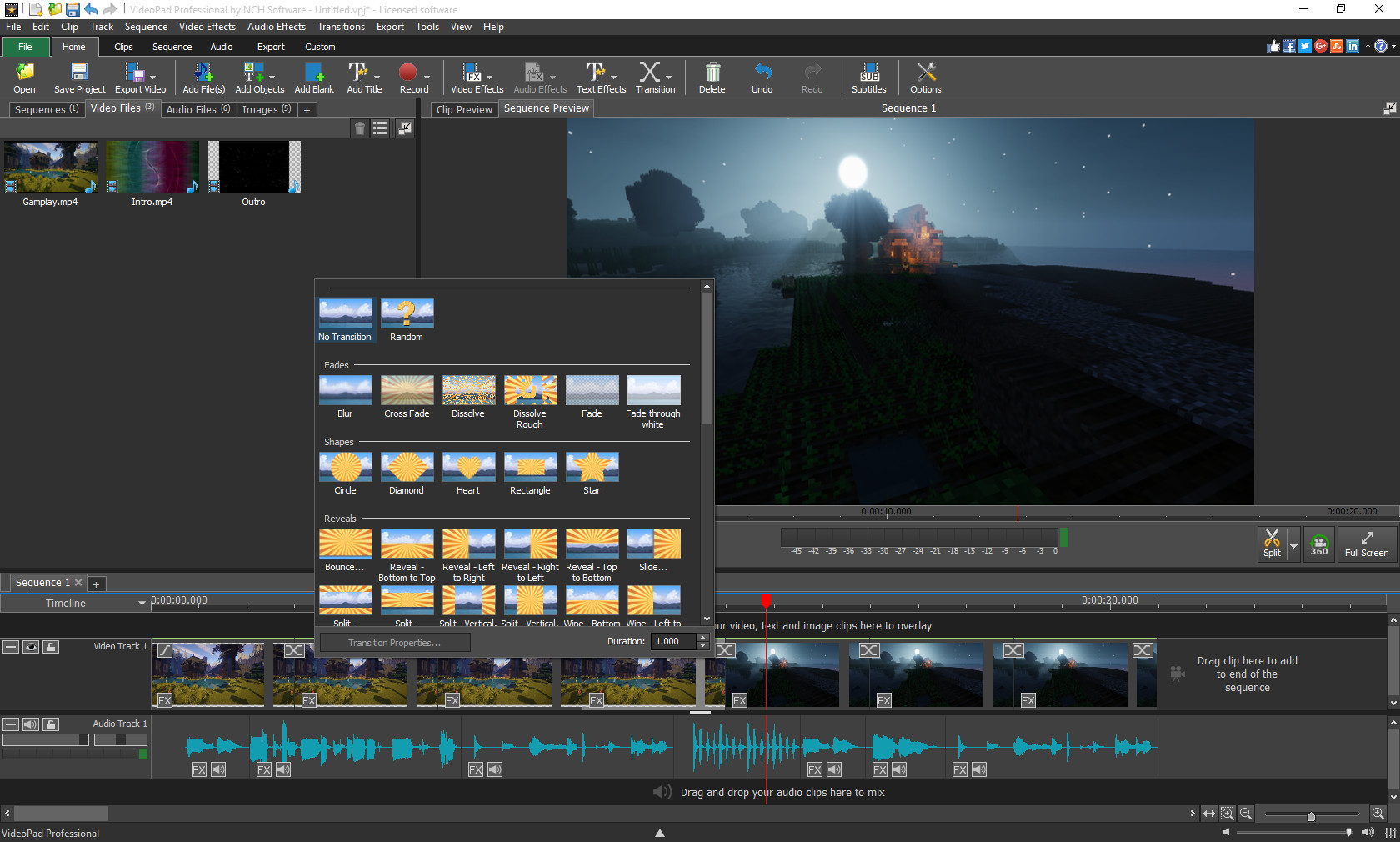
7. Чинелерра
Cinelerra доступна с 1998 года и была загружена более 5 миллионов раз. Это был первый видеоредактор, обеспечивающий нелинейное редактирование на 64-битных системах еще в 2003 году.В то время это был популярный видеоредактор для пользователей Linux, но он потерял свой блеск после того, как некоторые разработчики отказались от проекта.
Хорошо то, что он снова в нужном русле и снова активно развивается.
Есть интересная предыстория о том, как и почему была создана Cinelerra, если вы хотите ее прочитать.
Cinelerra особенности
- Нелинейное редактирование
- Поддержка HD-видео
- Встроенный модуль рендеринга кадров
- Различные видеоэффекты
- Неограниченное количество слоев
- Редактирование с разделенной панелью
Минусы
- Не подходит для начинающих
- Нет доступных пакетов
Установка Cinelerra
Вы можете скачать исходный код с SourceForge. Более подробная информация на его странице загрузки.
Более подробная информация на его странице загрузки.
8. DaVinci Resolve
Если вы хотите редактировать видео на уровне Голливуда, воспользуйтесь инструментом, который используют профессионалы в Голливуде. DaVinci Resolve от Blackmagic — это то, что профессионалы используют для редактирования фильмов и телешоу.
DaVinci Resolve — это не обычный видеоредактор. Это полноценный инструмент для редактирования, который обеспечивает редактирование, цветокоррекцию и профессиональную постобработку звука в одном приложении.
DaVinci Resolve не является открытым исходным кодом.Как и LightWorks, он предоставляет бесплатную версию для Linux. Профессиональная версия стоит 300 долларов.
Характеристики DaVinci Resolve
- Высокопроизводительный механизм воспроизведения
- Все типы редактирования, такие как перезапись, вставка, перезапись, замена, заполнение, добавление в конце
- Расширенная обрезка
- Аудио наложения
- Многокамерное редактирование позволяет редактировать отснятый материал с нескольких камер в реальном времени
- Эффекты перехода и фильтры
- Эффекты скорости
- Редактор кривой временной шкалы
- Нелинейное редактирование для VFX
Плюсы
- Кросс-платформенный
- Видеоредактор профессионального уровня
Минусы
- Не подходит для среднего редактирования
- Не с открытым исходным кодом
- Некоторые функции недоступны в бесплатной версии
Установка DaVinci Resolve
Вы можете загрузить DaVinci Resolve для Linux с его веб-сайта.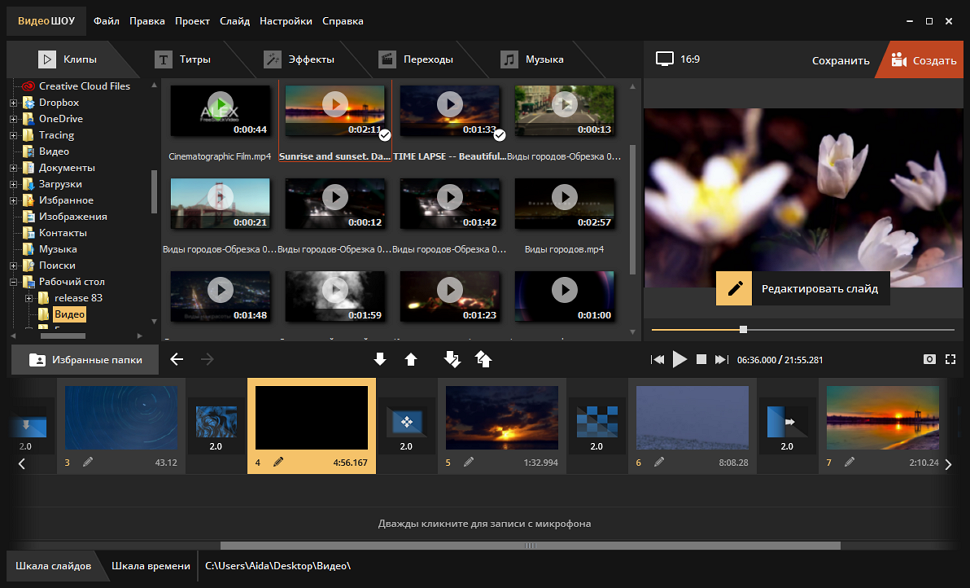 Вам нужно будет зарегистрироваться даже для бесплатной версии.
Вам нужно будет зарегистрироваться даже для бесплатной версии.
9. VidCutter
В отличие от всех других видеоредакторов, обсуждаемых здесь, VidCutter чрезвычайно прост. Он не делает ничего, кроме разделения и объединения видео. Но иногда это именно то, что вам нужно, и VidCutter дает вам именно это.
Характеристики VidCutter
- Кроссплатформенное приложение, доступное для Linux, Windows и macOS
- Поддерживает большинство распространенных видеоформатов, таких как: AVI, MP4, MPEG 1/2, WMV, MP3, MOV, 3GP, FLV и т. Д.
- Простой интерфейс
- Обрезает и объединяет видео, не более того
Плюсы
- Кросс-платформенный
- Подходит для простого разделения и объединения
Минусы
- Не подходит для обычного редактирования видео
- Часто сбои
Установка VidCutter
Если вы используете дистрибутивы Linux на основе Ubuntu, вы можете использовать официальный PPA:
sudo add-apt-repository ppa: ozmartian / приложения
sudo apt-get update
sudo apt-get install vidcutter Он доступен в AUR, поэтому пользователи Arch Linux также могут легко его установить.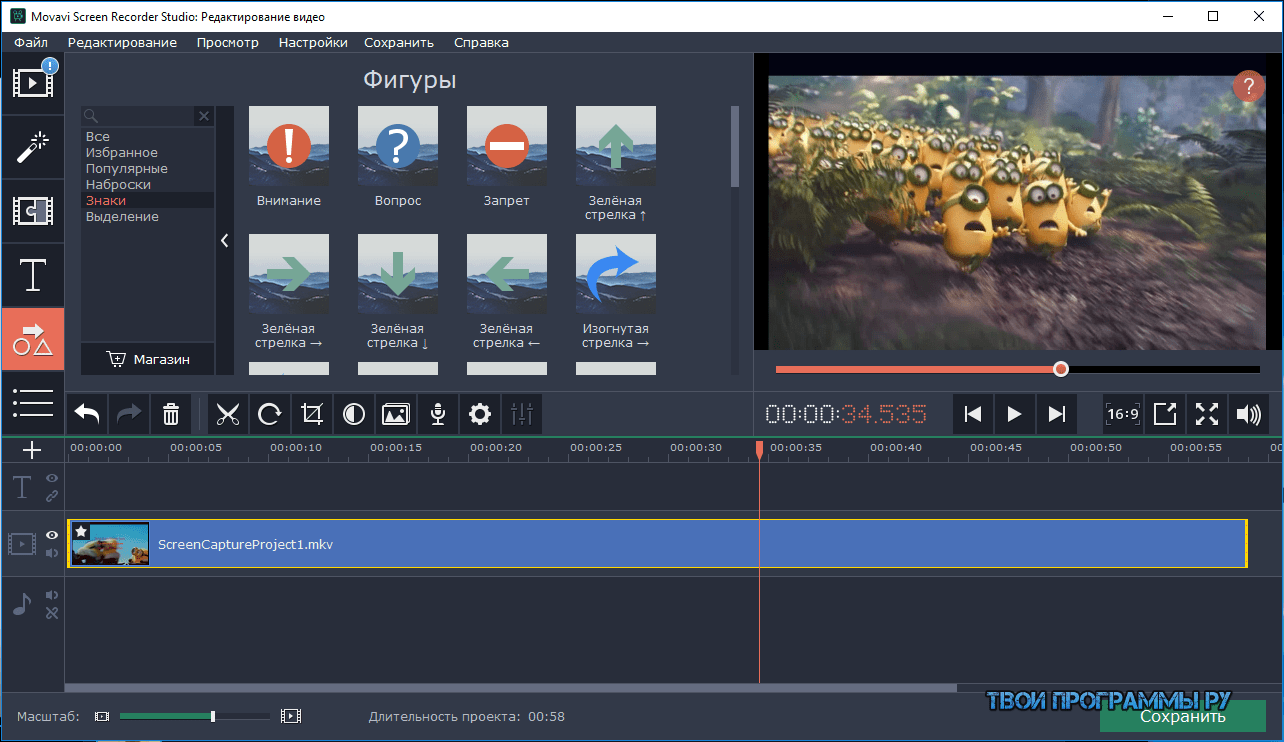 Для других дистрибутивов Linux вы можете найти установочные файлы на его странице GitHub.
Для других дистрибутивов Linux вы можете найти установочные файлы на его странице GitHub.
Какая лучшая программа для редактирования видео для Linux?
Ряд упомянутых здесь видеоредакторов используют FFmpeg. Вы также можете использовать FFmpeg самостоятельно. Это инструмент, предназначенный только для командной строки, поэтому я не включил его в основной список, но было бы несправедливо не упомянуть о нем вообще.
Если вам нужен редактор для простого вырезания и объединения видео, воспользуйтесь VidCutter.
Если вам нужно что-то большее, хорошим выбором будет OpenShot или Kdenlive .Они подходят для начинающих и представляют собой системы со стандартными характеристиками.
Если у вас есть компьютер высокого класса и вам нужны расширенные функции, вы можете выбрать Lightworks или DaVinci Resolve . Если вы ищете более продвинутые функции для 3D-работ, Blender вам поможет.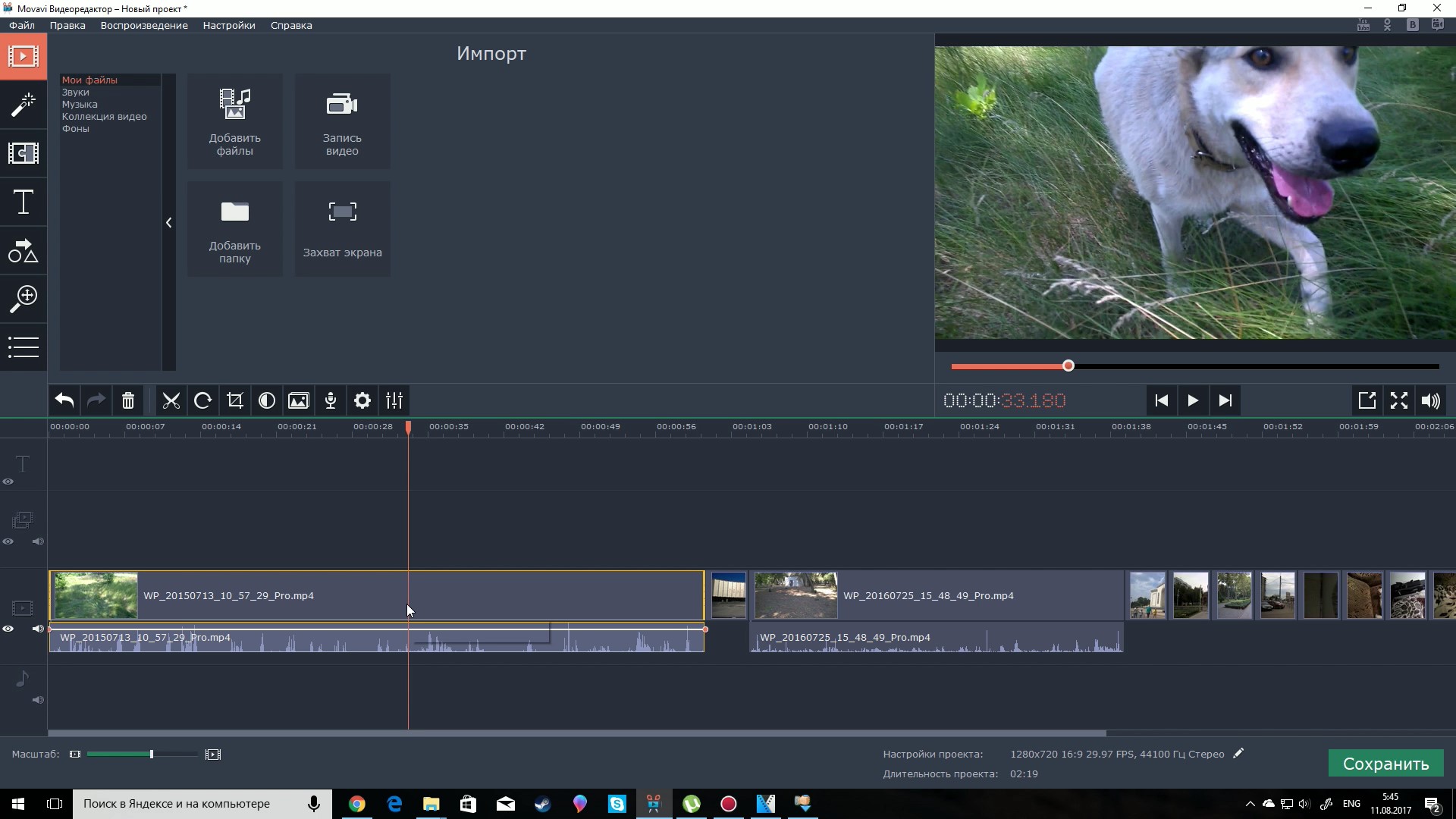
Итак, это все, что я могу написать о лучших программах для редактирования видео для Linux , таких как Ubuntu, Linux Mint, Elementary и других дистрибутивах Linux.Поделитесь с нами, какой видеоредактор вам больше всего нравится.
Нравится то, что вы читаете? Пожалуйста, поделитесь этим с другими.
Профессиональные инструменты для редактирования видео, используемые в голливудском пост-продакшене
Прошли те времена, когда голливудские редакторы фильмов вручную резали и склеивали пленку. Хотя технологии изменились, важность наличия правильных инструментов осталась прежней. Сегодня профессиональные видеоредакторы нуждаются в лучшем программном обеспечении, оборудовании и навыках для редактирования видео, чтобы перейти от производства к конечным результатам.Мастера или новички должны прочитать ниже, чтобы узнать о лучших программах, оборудовании и методах постпродакшн.
Знаете ли вы?
85% онлайн-видео просматривается без звука .
Закажите профессиональные титры и субтитры для своих видео.
Давайте погрузимся в профессиональные инструменты для редактирования видео, которые они используют для нарезки голливудских фильмов в киноиндустрии.
1. Нелинейный редактор (NLE)
Avid Media Composer
На протяжении десятилетий Avid Media Composer был голливудским стандартом профессионального программного обеспечения для редактирования видео.Это была первая крупная программа нелинейного монтажа (NLE). Как и все NLE, в нем есть временные шкалы, подборки мультимедиа и инструменты редактирования, которые помогут вам организовать работу. Раньше Avid был самым дорогим вариантом. Однако цены упали до 239 долларов в год. «Миссия невыполнима: Fallout» и «Jurassic World: Fallen Kingdom» — два недавних фильма, отредактированных с помощью Avid, которые демонстрируют его способность справляться со спецэффектами и сложным монтажом. Если вы хотите снимать фильмы в Голливуде или как будто вы там живете, Avid — беспроигрышный вариант.
Adobe Premiere Pro
Другой NLE, Adobe Premiere Pro, сейчас конкурирует с Avid по популярности в отрасли. Несколько голливудских фильмов, отредактированных с помощью Premiere, включают «Ушедшую девушку» и «Приветствую Цезаря». Adobe предлагает интегрированный пакет продуктов, способный обрабатывать видео, аудио, графику, заголовки, цветокоррекцию и многое другое. Sensei, искусственный интеллект Adobe, помогает с такими задачами, как обнаружение и балансировка света вокруг лиц. Он начинается с 239,88 долларов в год, что сопоставимо с Avid. Кроме того, немногим более 600 долларов в год (52 доллара.99 в месяц), вы можете получить доступ ко всему Adobe Creative Cloud. Если вы уже знакомы с Adobe, Premiere может быть хорошим вариантом.
Final Cut Pro
Еще одна NLE, используемая в Голливуде, — это Final Cut Pro X. Final Cut был видеоредактором для таких фильмов, как «Нет страны для стариков» и «300». Тем, кто вырос на Mac, инструменты редактирования фильмов в Final Cut X могут показаться более интуитивно понятными. Эта версия поддерживает 2D и 3D анимированные заголовки, аудио, графику и многое другое. Это стоит 299,99 долларов, но программа полностью принадлежит вам.Это делает его разумным вложением на долгие годы.
Эта версия поддерживает 2D и 3D анимированные заголовки, аудио, графику и многое другое. Это стоит 299,99 долларов, но программа полностью принадлежит вам.Это делает его разумным вложением на долгие годы.
Прочие профессиональные НЭУ
На рынке есть много других функциональных видеоредакторов. DaVinci Resolve Studio — это бесплатное программное обеспечение для редактирования видео, в котором NLE построена на основе программы цветокоррекции, все еще популярной в Голливуде. Vegas Pro — еще одна неформальная игра. У каждого есть свои сильные и слабые стороны. Выбор наиболее подходящего для вас зависит от вашего опыта, оборудования и предпочтений. Многие NLE предлагают бесплатные или пробные версии, даже три основных, поэтому обязательно протестируйте несколько, прежде чем инвестировать.
2. Цифровая звуковая рабочая станция (DAW)
Цифровая звуковая рабочая станция (DAW) — это программное приложение для редактирования звука из ряда источников. Для небольших проектов могут работать бесплатные программы, такие как Audacity, но профессионалам требуется более мощное программное обеспечение.![]() Как и в случае с NLE, всегда рекомендуется тестировать пробные версии, прежде чем вкладывать большие деньги.
Как и в случае с NLE, всегда рекомендуется тестировать пробные версии, прежде чем вкладывать большие деньги.
Инструменты Avid Pro
Avid Pro Tools по-прежнему пользуется популярностью в Голливуде. Он предлагает широкую совместимость и интуитивно понятный интерфейс.Pro Tools — это промышленный стандарт программного обеспечения для записи звука.
Apple Логика Pro X
Apple Logic Pro X — еще один хороший вариант. Такие музыканты, как Брайан Ино и Кэлвин Харрис, использовали Logic. Он предлагает множество виртуальных инструментов, которые идеально подходят для создания музыки — даже в домашней студии.
Другие DAW
Это лишь две из множества доступных программ DAWS, таких как Ableton Live 9, Cakewalk Sonar и Adobe Audition. Некоторые из них лучше подходят для озвучивания, некоторые для вокала и некоторые для сведения больных битов.Что бы вы ни собирались приобрести, убедитесь, что оно совместимо с другим вашим программным и аппаратным обеспечением.
3. Скрытые титры и субтитры
Предоставление скрытых субтитров и субтитров, чтобы сделать ваш контент доступным для глухих или слабослышащих и людей, говорящих на иностранном языке, соответственно, может поставить вас над другими редакторами, которые не знакомы с рабочим процессом субтитров.
Многие NLE имеют встроенные функции для добавления субтитров и скрытых субтитров. Многие другие программы тоже могут это делать, даже бесплатные, такие как Aegisub.
Что бы вы ни использовали для добавления и синхронизации, сначала вам нужно сгенерировать текст. Для большинства профессионалов ручная расшифровка отнимает слишком много времени. Некоторые программы могут автоматически расшифровывать, но они требуют ноу-хау, времени и могут быть подвержены ошибкам.
Служба субтитров
Чтобы максимально увеличить время, которое вы тратите на то, что вам платят, подумайте о надежной услуге, такой как Rev. Загрузите свое видео, и, вуаля, через 24 часа ваши субтитры прибудут в любом формате, который вам нужен. Это стоит всего один доллар в минуту и гарантирует точность 99% или выше. Сервис предлагает точный перевод на несколько языков, что имеет решающее значение для выхода на зарубежные рынки.
Это стоит всего один доллар в минуту и гарантирует точность 99% или выше. Сервис предлагает точный перевод на несколько языков, что имеет решающее значение для выхода на зарубежные рынки.
Знаете ли вы?
85% онлайн-видео просматривается без звука . Закажите профессиональные титры и субтитры для своих видео.
4. Рабочая станция для редактирования
Каждому супергерою нужен его человек в кресле. Они предлагают советы и комическое облегчение из-за безопасного стола.Если актеры и режиссеры — супергерои, то постпродакшн — это парень или девушка в кресле. Чтобы помочь героям, вам понадобится героическая техника.
Компьютер для редактирования
Вы должны видеть и слышать свою работу. Жизненно важно приобретать монитор с высоким разрешением, большой площадью отображения и превосходной точностью цветопередачи. Независимо от того, тратите ли вы 500 или 10 000 долларов на экран, вам понадобится мощный компьютер, к которому можно будет подключиться. Настольные компьютеры предпочтительнее, потому что вам нужна вся вычислительная мощность, оперативная память и дисковое пространство на твердотельных накопителях, которые вы можете получить.Множество портов для подключения всего необходимого.
Настольные компьютеры предпочтительнее, потому что вам нужна вся вычислительная мощность, оперативная память и дисковое пространство на твердотельных накопителях, которые вы можете получить.Множество портов для подключения всего необходимого.
Если вы хотите выполнить обновление, проверьте системные требования программного обеспечения, которое вы будете использовать. Редактирование видео и аудио требует много вычислительной мощности, памяти и хранилища. Вы можете купить новый компьютер в розницу или собрать его самостоятельно. Собрать компьютер в корпусе Tower легко, а полезных ресурсов предостаточно. Такие сайты, как PCPartPicker, бесплатно демонстрируют совместимость деталей.
Самостоятельная сборка машин экономит деньги заранее и упрощает обновление с течением времени.Настройка профессионального рабочего места для постпродакшна стоит дорого, будь то сделай сам или готовый. Эти расходы являются инвестициями в ваше будущее и окупятся со временем.
Аудиотехника
Еще одним важным элементом профессиональной рабочей станции являются высококачественные динамики и наушники.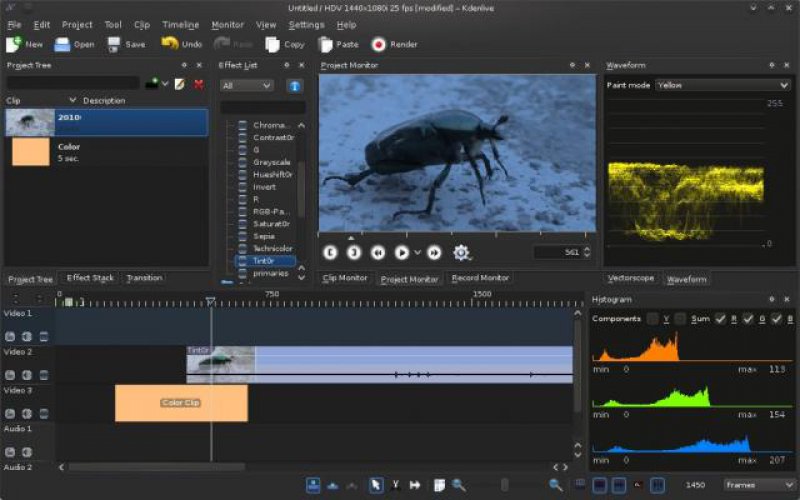 Что касается динамиков, вам обязательно понадобятся студийные мониторы, профессиональные громкоговорители для аудиопроизводства. Точно так же наушники для мониторинга — лучшие наушники, так как они воспроизводят звук наиболее точно.
Что касается динамиков, вам обязательно понадобятся студийные мониторы, профессиональные громкоговорители для аудиопроизводства. Точно так же наушники для мониторинга — лучшие наушники, так как они воспроизводят звук наиболее точно.
Общий доступ к файлам
Если вы используете несколько компьютеров или сотрудничаете с товарищами по команде, вам понадобится как минимум один удлинитель KVM.Они помогут быстро получить доступ к внешним файлам и создать массивные экраны. Эти удобные устройства обеспечивают бесперебойную работу между несколькими компьютерами.
Редакторская клавиатура
Клавиатурыдля редактирования видео, специально предназначенные для предпочитаемого вами NLE, также являются большим преимуществом для продуктивности и обучения. Обратите внимание на этот для Premiere, а на этот для Avid.
Рабочий стол
Поскольку вы будете проводить бесчисленные часы за своим рабочим местом, приобретите стул, поддерживающий здоровую осанку. Эргономичные, такие как кресло Herman Miller Embody Chair, дорого обходятся, как и операция на спине. Столы с электронной регулировкой высоты можно купить всего за 250 долларов. Постарайтесь вставать раз в час, чтобы размяться. Или используйте приложение, которое напоминает вам, например MacBreakZ. Подумайте о том, чтобы приобрести носимые устройства, такие как Lumo Back, которые отслеживают вашу осанку и сообщают о ней. Боль в пояснице и жесткая шея убивают работоспособность. Не забывайте заботиться о своем самом ценном оборудовании: о своем теле.
Эргономичные, такие как кресло Herman Miller Embody Chair, дорого обходятся, как и операция на спине. Столы с электронной регулировкой высоты можно купить всего за 250 долларов. Постарайтесь вставать раз в час, чтобы размяться. Или используйте приложение, которое напоминает вам, например MacBreakZ. Подумайте о том, чтобы приобрести носимые устройства, такие как Lumo Back, которые отслеживают вашу осанку и сообщают о ней. Боль в пояснице и жесткая шея убивают работоспособность. Не забывайте заботиться о своем самом ценном оборудовании: о своем теле.
5. Цифровые аудиозаписи
Просто и понятно, если вы редактируете много диалогов, особенно интервью для документальных фильмов, вы сэкономите время, просматривая многочасовые отснятые материалы, имея цифровую расшифровку аудиозаписи.Почему? Редактирование с использованием цифровой транскрипции дает следующие преимущества:
- Поиск по ключевым словам в устном диалоге
- Быстро определить ключевые временные коды
- Хранить архив, чтобы ссылаться на содержимое отснятого материала
Список можно продолжать, но вы понимаете..png) Редактирование с использованием цифровых транскриптов помогает профессиональному видеоредактору быстро находить ключевой аудиоконтент.
Редактирование с использованием цифровых транскриптов помогает профессиональному видеоредактору быстро находить ключевой аудиоконтент.
Получите инструменты Hollywood, чтобы редактировать как профессионал
Хотя инструменты не делают редактора, они действительно помогают.Чтобы сделать свой следующий проект, как профессионалы, рассмотрите возможность использования нелинейного редактора (NLE), цифровой звуковой рабочей станции (DAW), субтитров (CC) и субтитров, а также убедитесь, что у вас есть монтажное оборудование, которое может справиться с этой работой.
Не тратьте время на создание скрытых субтитров и субтитров вручную. Поверьте, гораздо проще использовать файл с субтитрами в Adobe Premiere, чем вводить каждый бит разговорного диалога и соответствующий тайм-код. Ознакомьтесь с Rev для транскрипции и субтитров для вашего следующего проекта.
Навыки монтажа видео: определение и примеры
Отрасли кино и телевещания могут быть чрезвычайно конкурентоспособными, поэтому для вас жизненно важно эффективно демонстрировать свои сильные стороны и навыки на протяжении всего процесса приема на работу. Развивая свои навыки редактирования видео, вы можете позиционировать себя как ценный актив и квалифицированный кандидат. В этой статье мы объясняем, что такое навыки редактирования видео, описываем, как вы можете улучшить их, и даем советы, как продемонстрировать их в своем резюме, во время собеседования и на рабочем месте.
Развивая свои навыки редактирования видео, вы можете позиционировать себя как ценный актив и квалифицированный кандидат. В этой статье мы объясняем, что такое навыки редактирования видео, описываем, как вы можете улучшить их, и даем советы, как продемонстрировать их в своем резюме, во время собеседования и на рабочем месте.
Какие навыки редактирования видео?
Навыки редактирования видео позволяют вам упорядочивать и изменять кадры видео, чтобы создать целостную структуру. Чтобы профессионально редактировать видео, вы должны обладать определенными техническими навыками и навыками межличностного общения. Существует широкий спектр ролей, которые используют или извлекают выгоду из навыков редактирования видео, в том числе:
- Редакторы фильмов
- Редакторы телевизионных студий
- Техники по радиовещанию и звукоинженерии
- Старшие видеоредакторы
- Продюсеры
- Мультимедийные художники
Видеоредакторы часто работают в таких отраслях, как кабельное телевидение, новостное вещание, кино и телевидение, производя широкий спектр работ.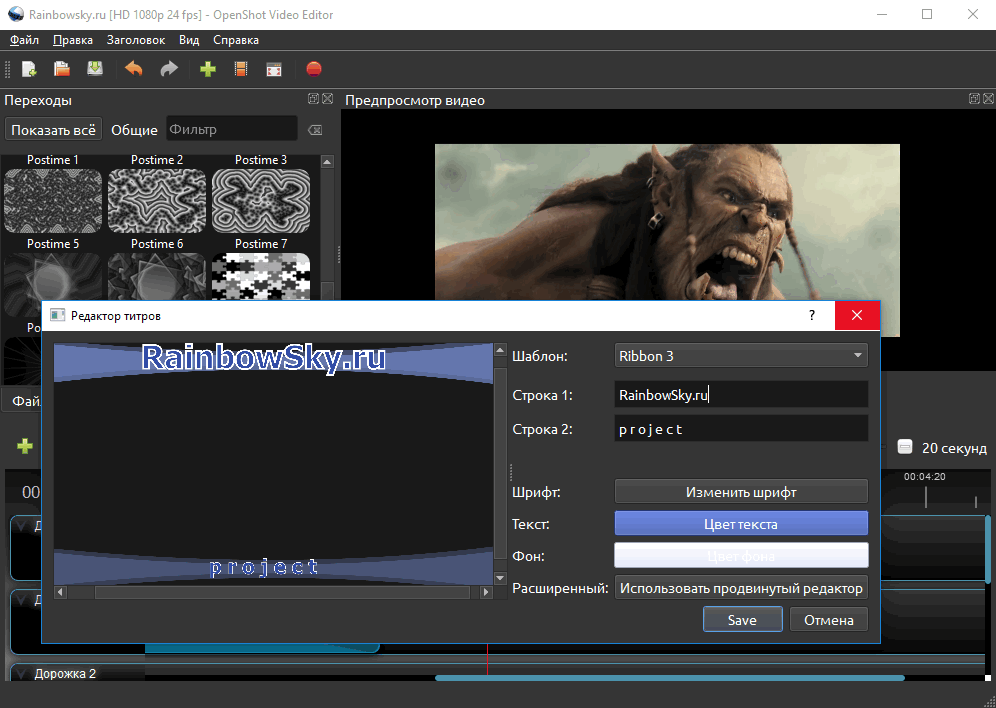 Навыки, связанные с этой ролью, могут варьироваться в зависимости от того, используете ли вы кинопленку или цифровые файлы.
Навыки, связанные с этой ролью, могут варьироваться в зависимости от того, используете ли вы кинопленку или цифровые файлы.
Связано: Как стать монтажером фильмов
Примеры навыков редактирования видео
Независимо от отрасли или роли, ваша способность эффективно редактировать видео включает несколько навыков, например:
- Внимание к деталям
- Адаптивность
- Самомотивация
- Организационные навыки
- Коммуникативные навыки
- Навыки решения проблем
- Знакомство с программами редактирования
Внимание к деталям
Внимание к деталям — ваша способность к деталям точно выполнять задачи за счет сосредоточенности и точности.Как видеоредактор, вы должны уметь оценивать каждый аспект своей работы, а также более комплексный завершенный проект.
Адаптивность
Адаптивность — это навык, который позволяет легко и быстро корректировать свой подход и отношение к изменениям в окружающей среде.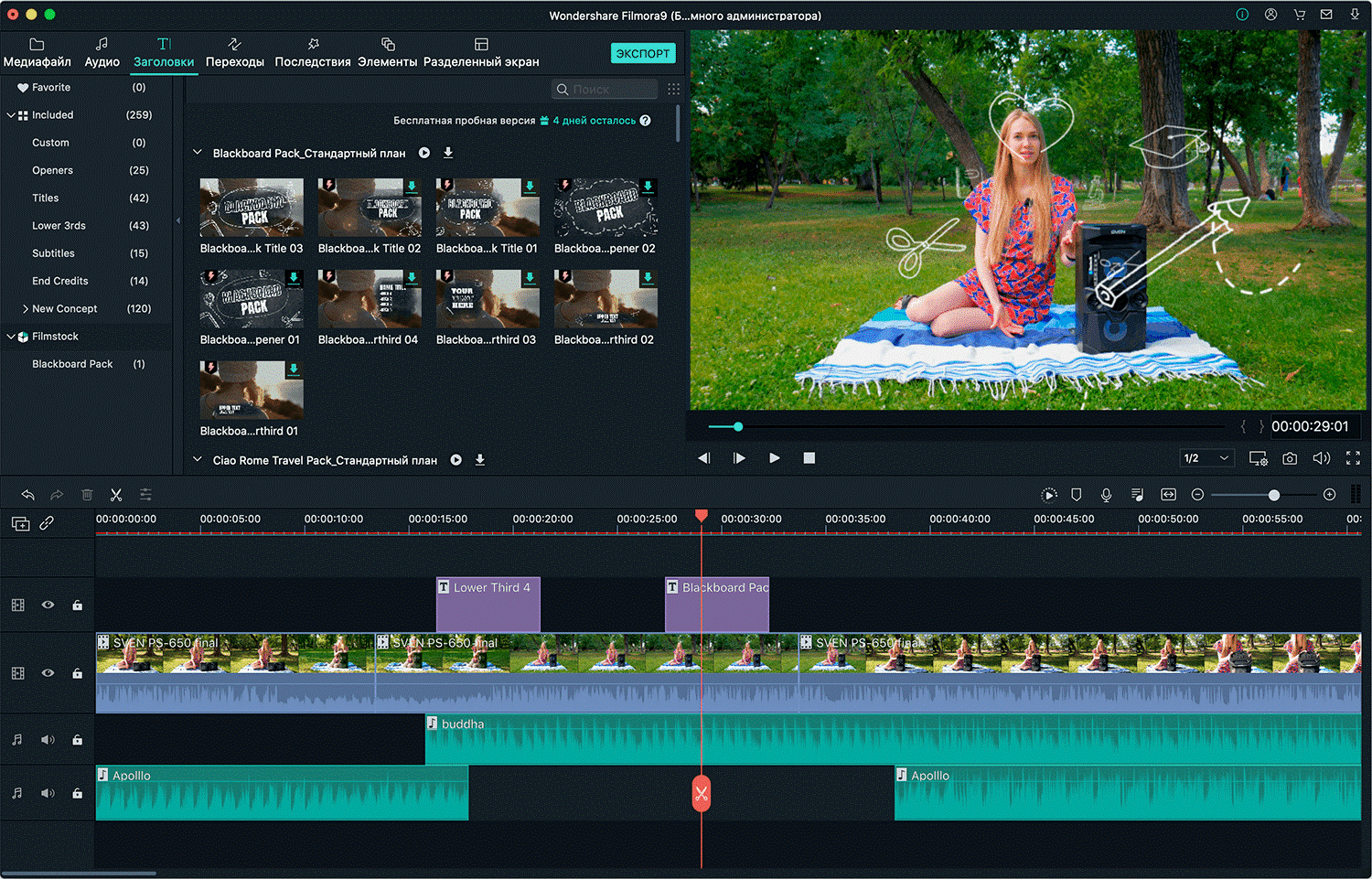 Поскольку в этой отрасли часто возникают неожиданные проблемы, такие как задержки в производстве, видеоредакторы должны сохранять гибкость, чтобы добиться успеха.
Поскольку в этой отрасли часто возникают неожиданные проблемы, такие как задержки в производстве, видеоредакторы должны сохранять гибкость, чтобы добиться успеха.
Самомотивация
При редактировании видео вам часто приходится работать в одиночку и нести ответственность за себя, поэтому самомотивация является таким важным элементом в списке навыков редактирования видео.Самомотивация относится к самодостаточному стремлению к эффективной работе. Если вы целеустремленны, вам редко требуется присмотр, чтобы гарантировать, что вы выполняете свои обязанности.
Организационные навыки
Организационные навыки являются важным компонентом редактирования видео, потому что они позволяют структурировать различные кадры в единое целое.
Коммуникативные навыки
Способность общаться означает, что вы можете эффективно получать и передавать самую разнообразную информацию.Этот навык особенно важен для видеоредакторов, потому что им часто приходится работать с рядом профессионалов, в том числе:
- Музыкальные продюсеры
- Редакторы спецэффектов
- Звуковые редакторы
- Кинематографисты
- Режиссеры
Навыки решения проблем
Навыки решения проблем относятся к способности оценить проблему и разработать эффективное решение. Этот навык необходим при редактировании видео, потому что вам нужно работать с отснятым материалом, чтобы создать всеобъемлющую и связную сюжетную линию.
Этот навык необходим при редактировании видео, потому что вам нужно работать с отснятым материалом, чтобы создать всеобъемлющую и связную сюжетную линию.
Знакомство с программами редактирования
Для редактирования видео необходимы знания в области кинопроизводства, а также различные инструменты редактирования, такие как:
- Adobe Premiere Pro
- Apple Final Cut Pro
- Avid Media Composer
- DaVinci Resolve
- Sony Vegas
- Autodesk Smoke
- Lightworks
Как улучшить навыки редактирования видео
Если вы хотите улучшить свои навыки редактирования видео, вы можете выполнить следующие простые шаги:
- Инвестируйте в обучение. Один из наиболее эффективных способов развить свои навыки редактирования видео — это постоянное обучение. Воспользуйтесь преимуществами курсов и возможностей обучения, прочтите о новейших технологиях и получите глубокие знания о различных инструментах для редактирования видео.

- Купите подходящий компьютер. Правильный компьютер может сильно повлиять на ваши навыки видеоредактора. Выберите компьютер, который соответствует вашим предпочтениям, просто убедитесь, что он быстрый и оптимизирован для редактирования видео.Кроме того, вам следует подумать об инвестициях в быстрый накопитель, увеличенную оперативную память, графические карты, подходящие для вашего программного обеспечения для редактирования видео, и более быстрый процессор.
- Используйте сочетания клавиш. Сочетания клавиш могут сделать вас более эффективным и действенным редактором видео. Вы можете найти и распечатать шпаргалку специально для используемой вами программы, чтобы помочь вам изучить различные ярлыки и воспользоваться этой стратегией экономии времени.
Навыки редактирования видео на рабочем месте
В зависимости от отрасли и должности вы можете применить свои навыки редактирования видео для создания таких вещей, как:
- Обучающие видеоролики
- Социальные истории
- Маркетинговые видеоролики
- Кинофильмы
- Спортивные мероприятия
- Музыкальные видеоклипы
- Телевизионные шоу
- Документальные фильмы
Как выделить навыки редактирования видео
У редактора фильмов и видео есть навыки, которые очень востребованы менеджерами по найму, поэтому вам следует усилия, чтобы выделить их на протяжении всего процесса подачи заявки и собеседования.
Навыки редактирования видео для резюме и сопроводительного письма
В своем резюме и сопроводительном письме вы должны продемонстрировать свои способности редактирования видео несколькими способами, чтобы продемонстрировать свои сильные стороны и привлечь внимание к вашему соответствию требованиям на должность, на которую вы претендуете. В своем резюме не забудьте упомянуть свои навыки редактирования видео в цели резюме, а также в разделе ваших навыков. Кроме того, включите другие навыки, необходимые при редактировании видео, такие как внимание к деталям и организационные навыки, и упомяните инструменты редактирования видео, с которыми вы знакомы.
Как в своем резюме, так и в сопроводительном письме вы должны указать любой опыт, как профессиональный, так и образовательный, который у вас есть в области редактирования видео, а также любые награды или достижения, которые вы заработали благодаря своим навыкам редактирования видео. Убедитесь, что вы включили ссылку на свое онлайн-портфолио, чтобы менеджер по найму мог найти примеры вашей работы.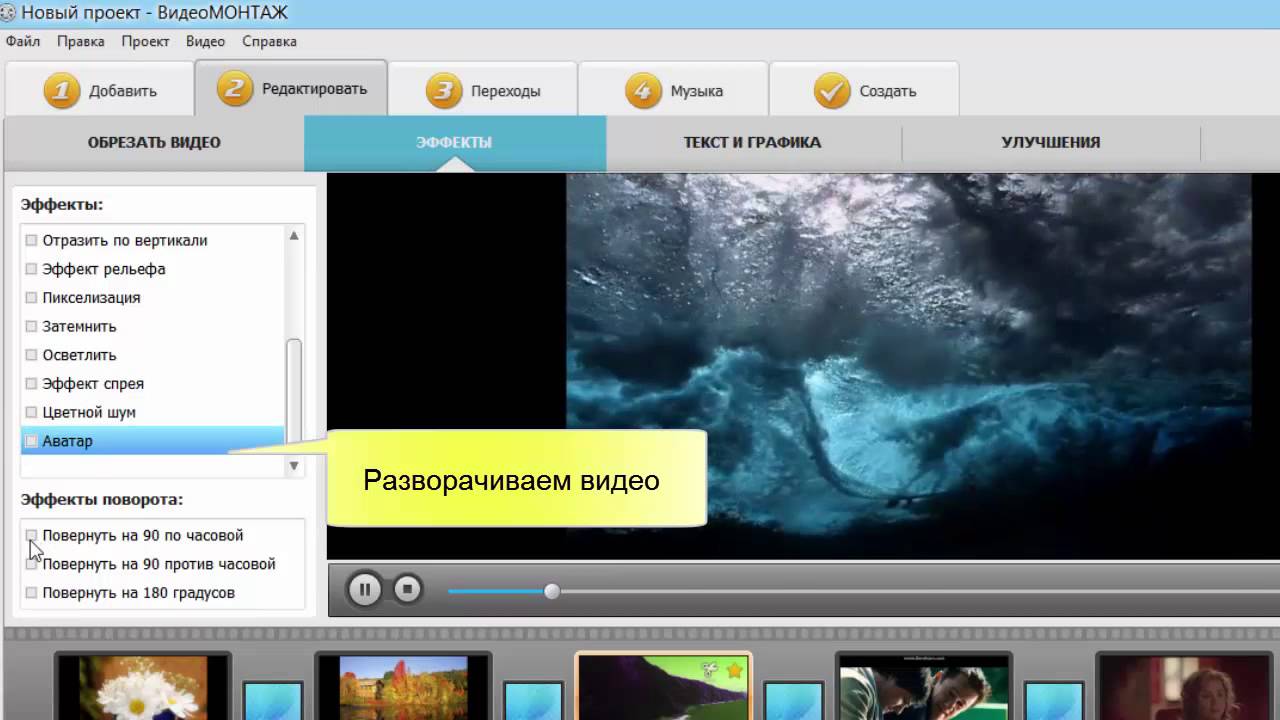

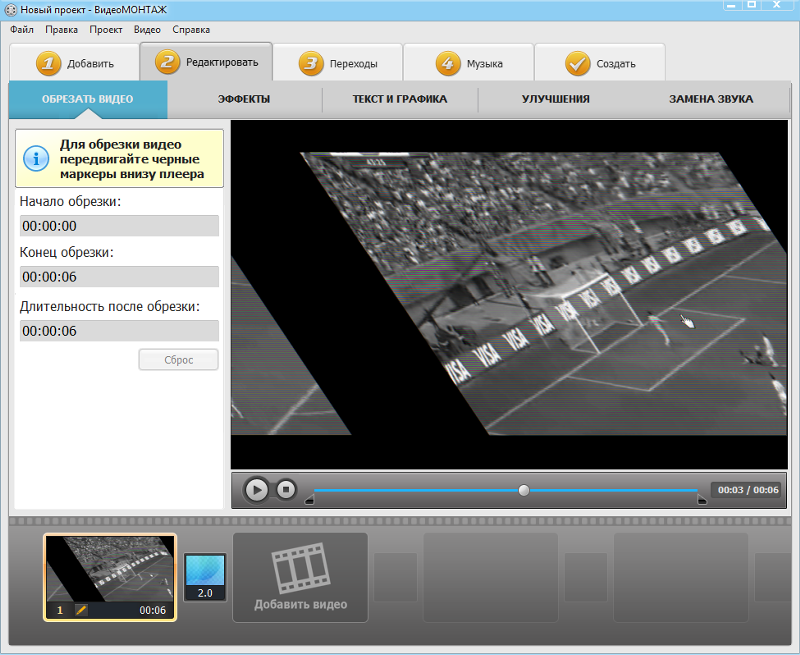 д.
д.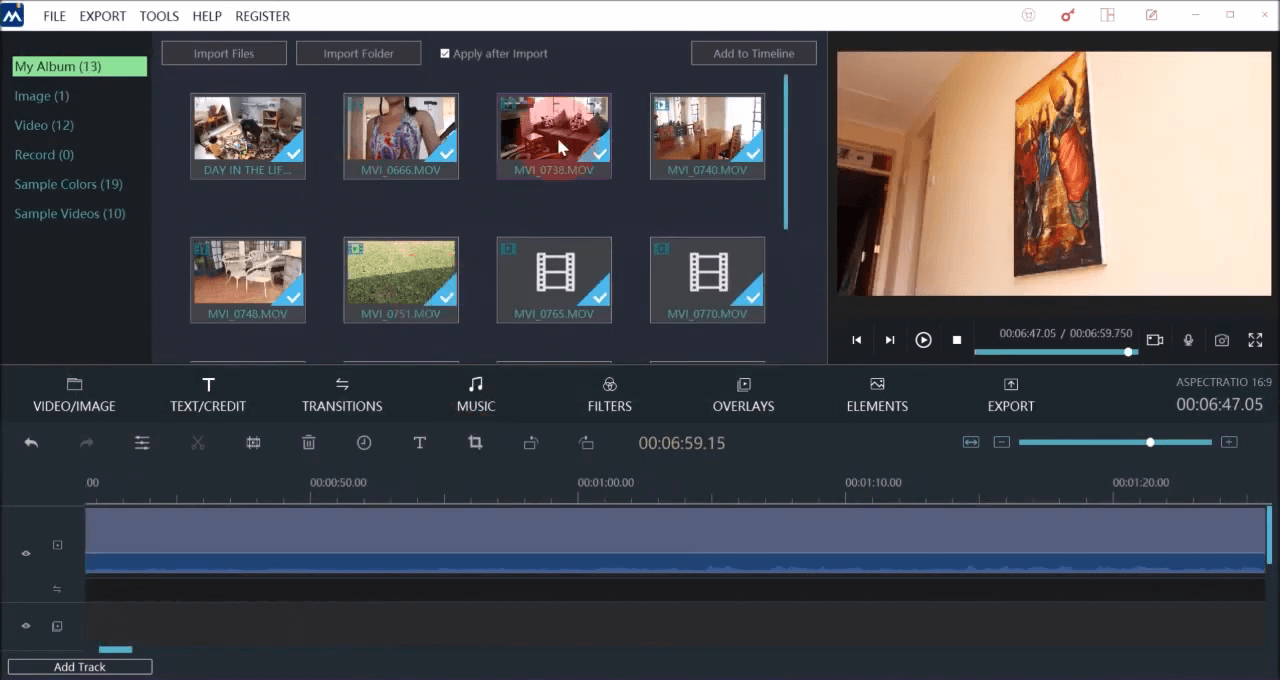 Закажите профессиональные титры и субтитры для своих видео.
Закажите профессиональные титры и субтитры для своих видео.